ナガユキ流へようこそ(≧∇≦)/
ふるさと納税をしたのに確定申告を忘れそうになるナガユキです♪
ふるさと納税は本当にお得ですよね♪
ですが「確定申告が難しそうだからふるさと納税やめとく」って方も多いのではないでしょうか。
それはもったいないです!
会社からもらった源泉徴収票と、ふるさと納税をした自治体から届いた寄附金受領証明書があれば、早い人なら15分程度で確定申告書の作成ができてしまうんですよ♪
*他に医療費控除などを受ける場合には、それらを追加で入力する時間がかかります。
今回は、国税庁HPの確定申告書等作成コーナーから確定申告書を作成する流れを画像付きで解説します。
画像はナガユキがタブレット端末で確定申告書を作成したときのものです☆
「確定申告ってよくわからないけど難しそう!」と思ってらっしゃる方に「確定申告って意外と簡単!すぐできちゃう♪」と感じていただければ嬉しいです(≧∇≦)/
「普段は確定申告をする必要のないサラリーマン世帯」を対象とした記事です。
また、確定申告書の作成は自己責任でお願いします。
お好きな項目からどうぞ♪
国税庁HPの確定申告書等作成コーナーのメリット
確定申告書の作成の流れの前に、国税庁HPの確定申告書等作成コーナーのメリットをご説明しましょう♪
画面の案内通りに金額等を入力するだけ
手元に源泉徴収票を用意してください。源泉徴収票のどこに書かれている金額を、画面のどこに入力すればいいかを数字と色を使って丁寧に説明してくれます。これならわかりやすいですよね♪
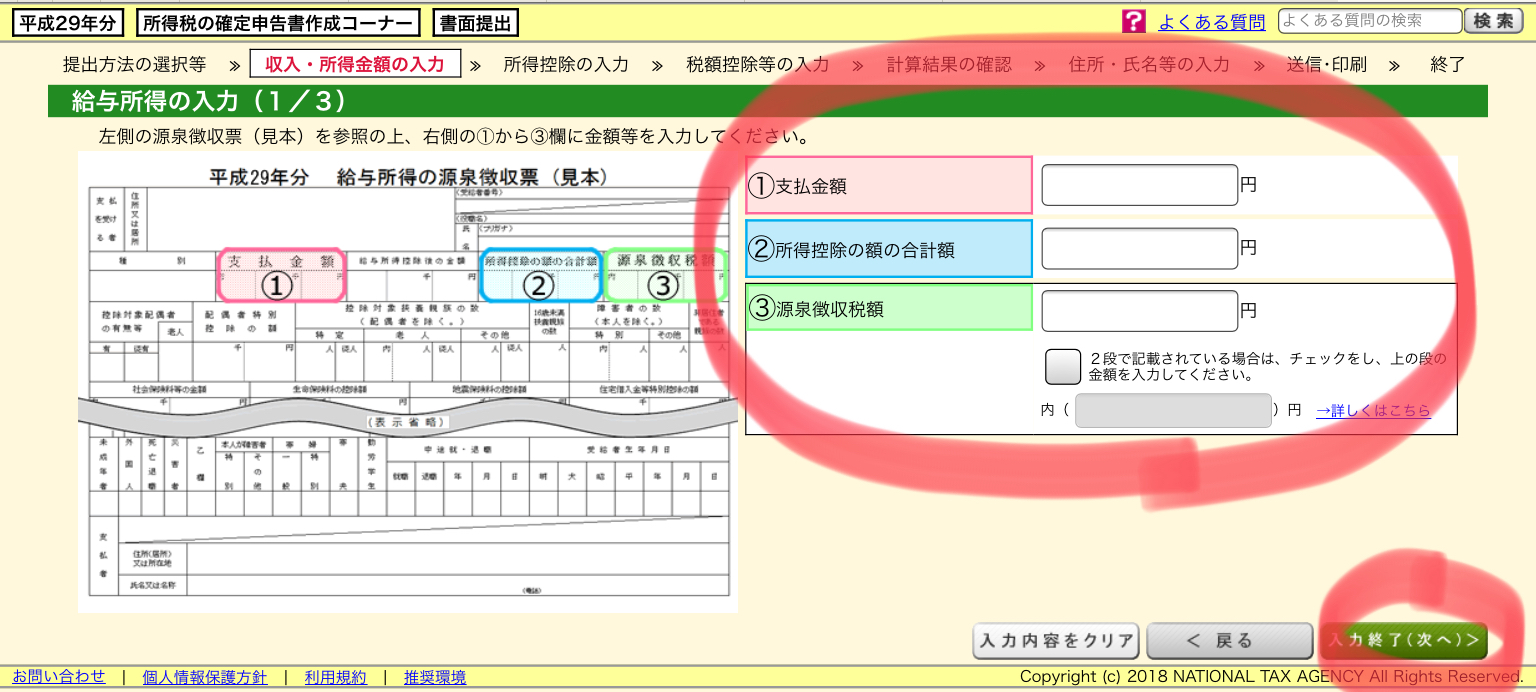
税額は自動計算してくれる
手書きで申告書を作成するのとは違って、きちんと税額は自動計算してくれます!税率とか詳しいことがわからなくても大丈夫なんですよ♪
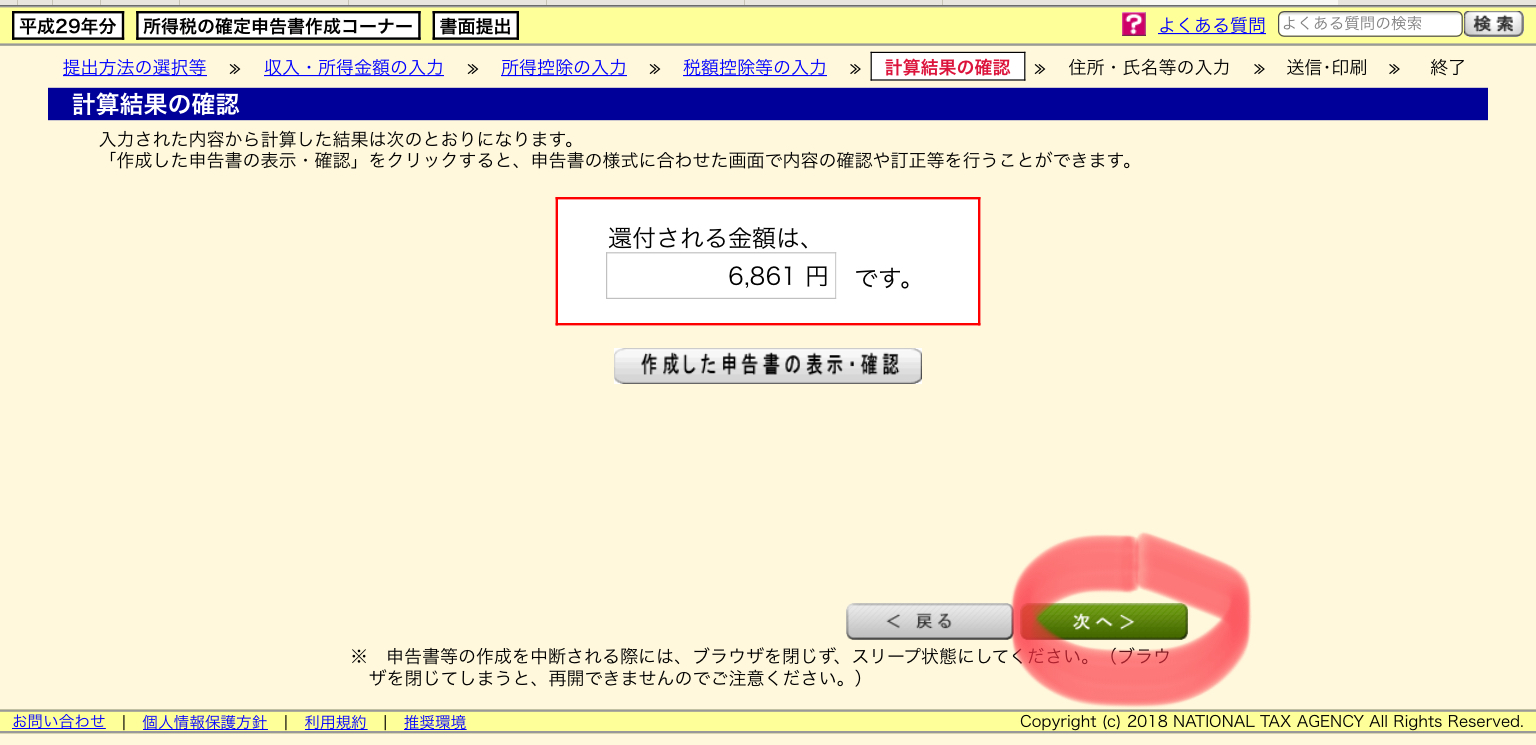
源泉徴収票の金額の入力ミスはチェックしてくれる
もし入力ミスがあったら?
源泉徴収票の金額と矛盾するような入力ミスについてはチェックしてもらえます。
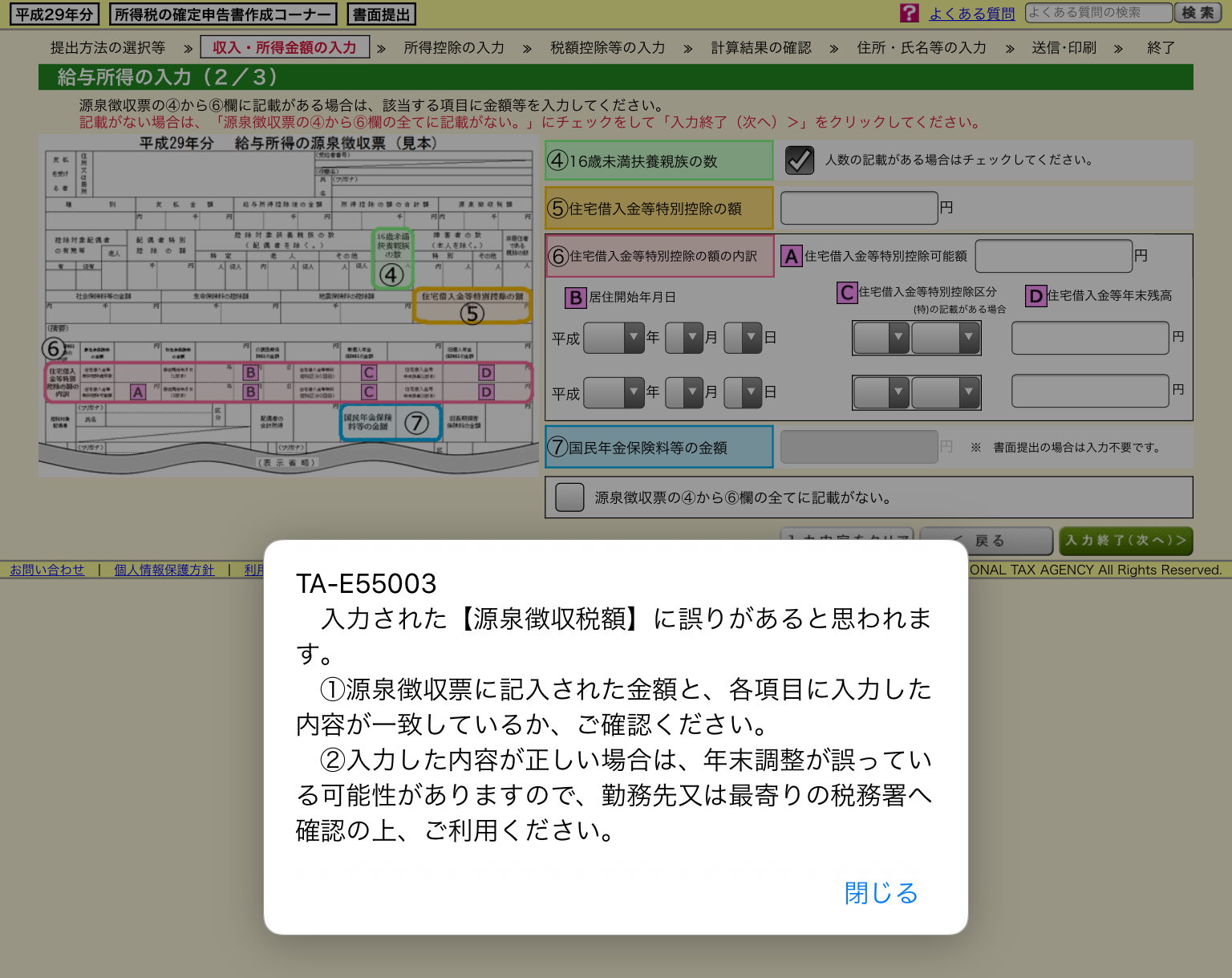
これで年末調整のミスがわかってしまうこともあるかもしれませんね(^_^;)
ふるさと納税の自治体情報を自動入力してくれる
何件もふるさと納税をすると、「自治体の住所をいちいち入力するの!?」とめんどくさ~い気分になりますが・・・
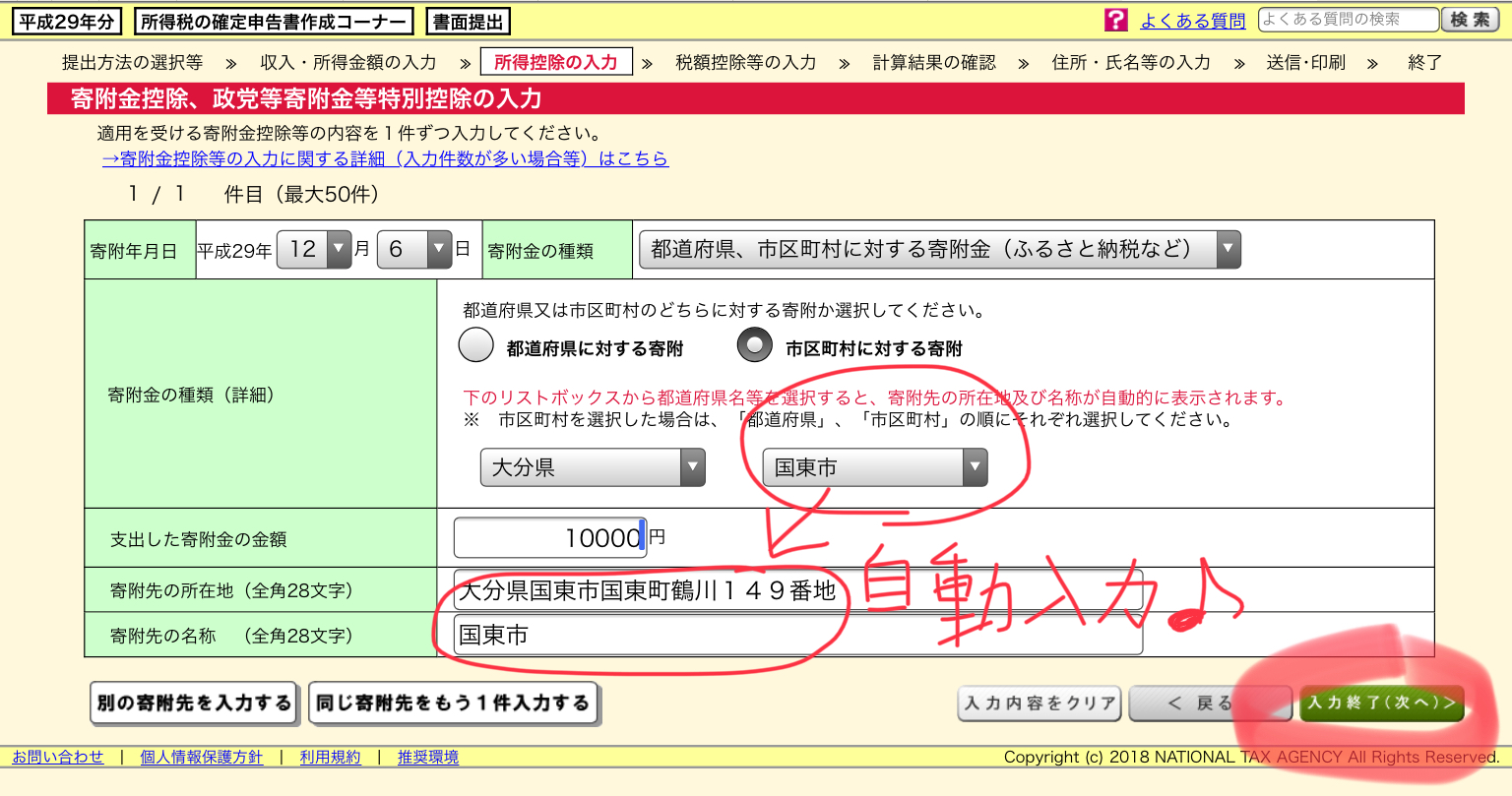
県と市区町村の名前を選べば、寄付先の所在地と名称が自動的に入力(表示)されるんです♪
これは便利だ!!!

確定申告書作成の流れ
▼まずは、国税庁HPの所得税(確定申告書等作成コーナー)のページを開きます。(画面はすべてタブレット端末のものです。パソコンでも申告書作成の流れは同じです)
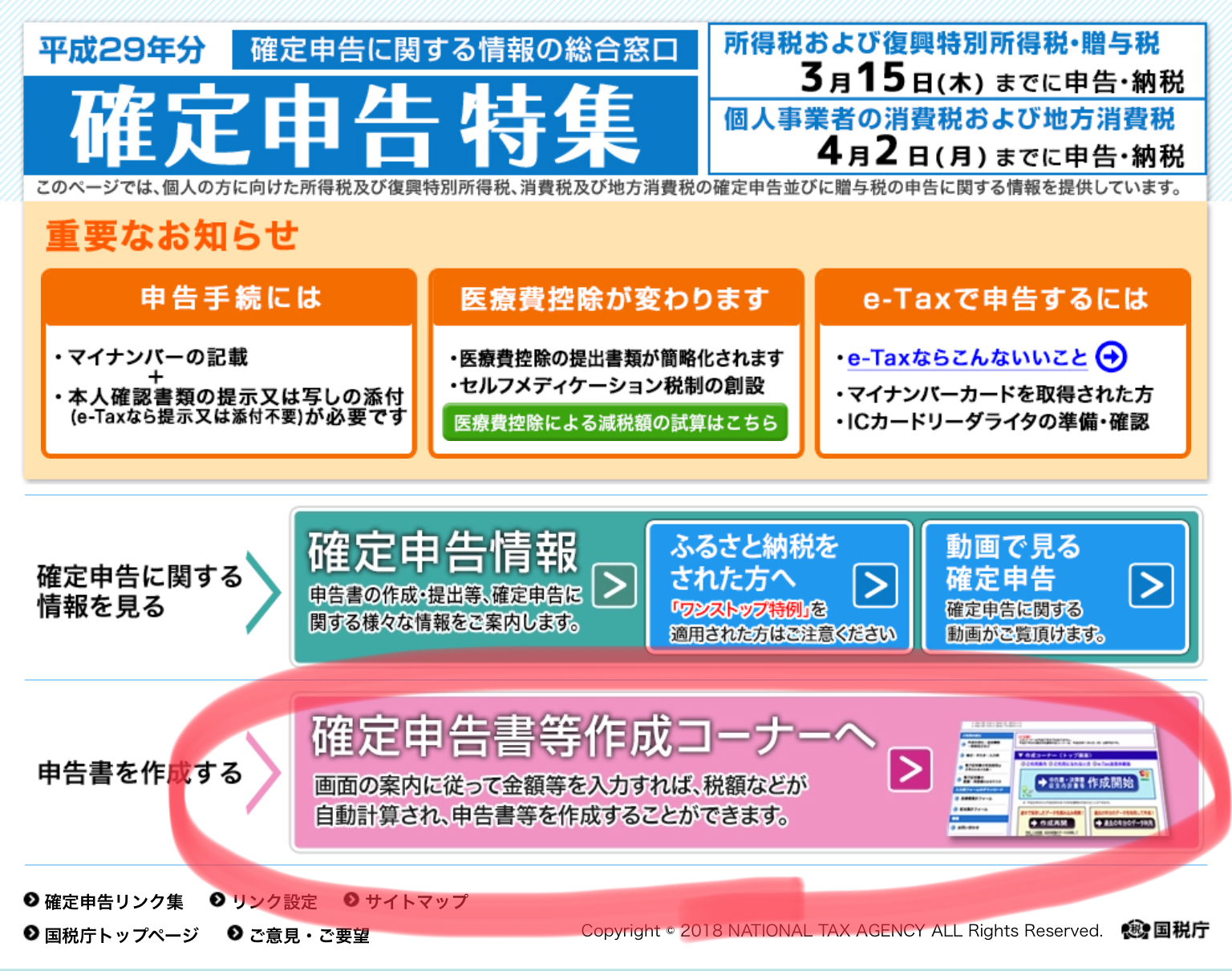
↑この「確定申告書等作成コーナーへ」をクリック(タッチ)します。
*以下、クリックで表記を統一します。
▼次のこの画面で「所得税の確定申告書作成開始」をクリックします。
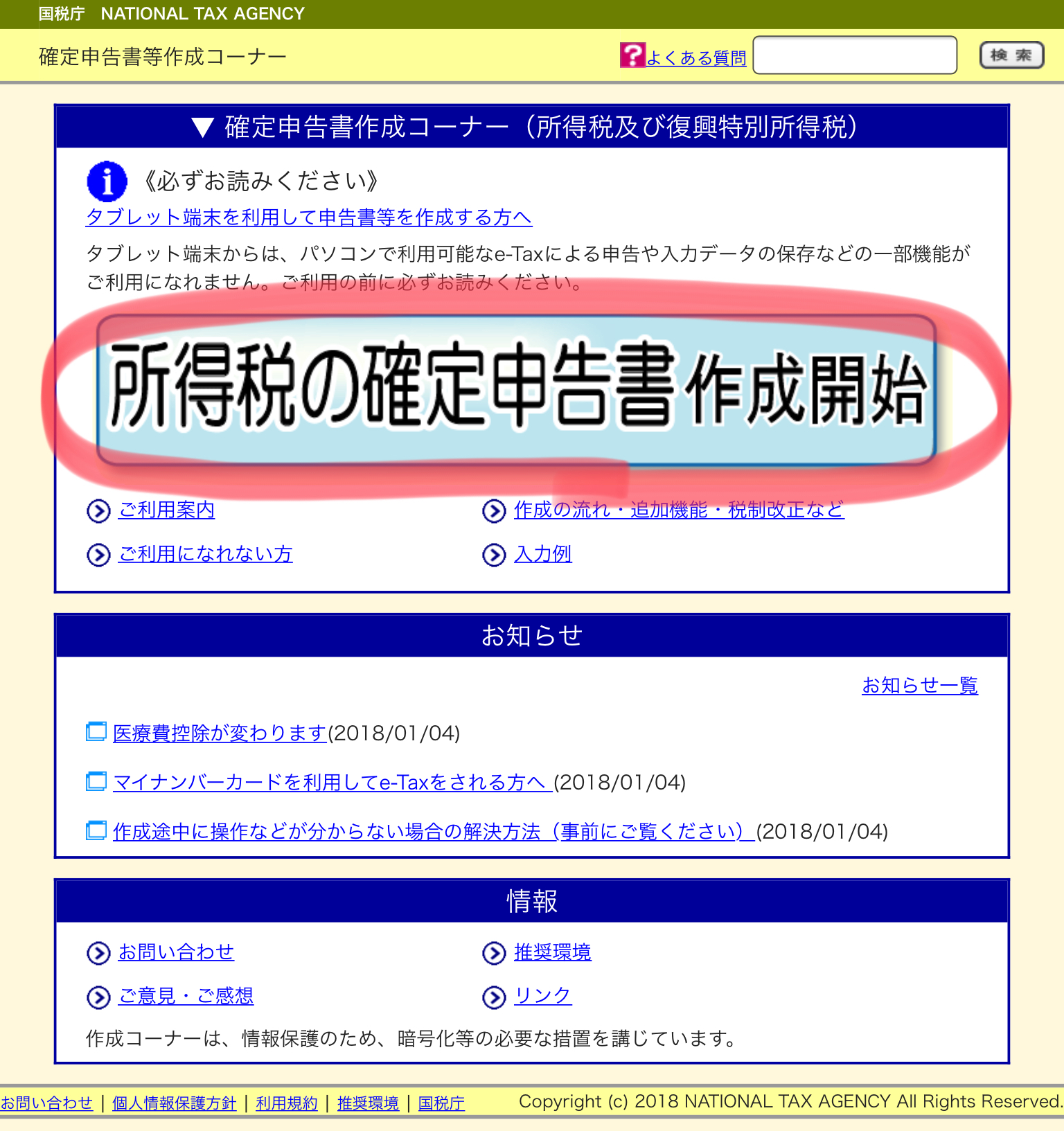
▼次のこの画面で、確定申告を作成する年度を選択します。
平成30年(2018年)2/16~3/15に提出する昨年度の平成29年分を作成する場合は「平成29年分所得税の確定申告書作成コーナー」をクリックします。
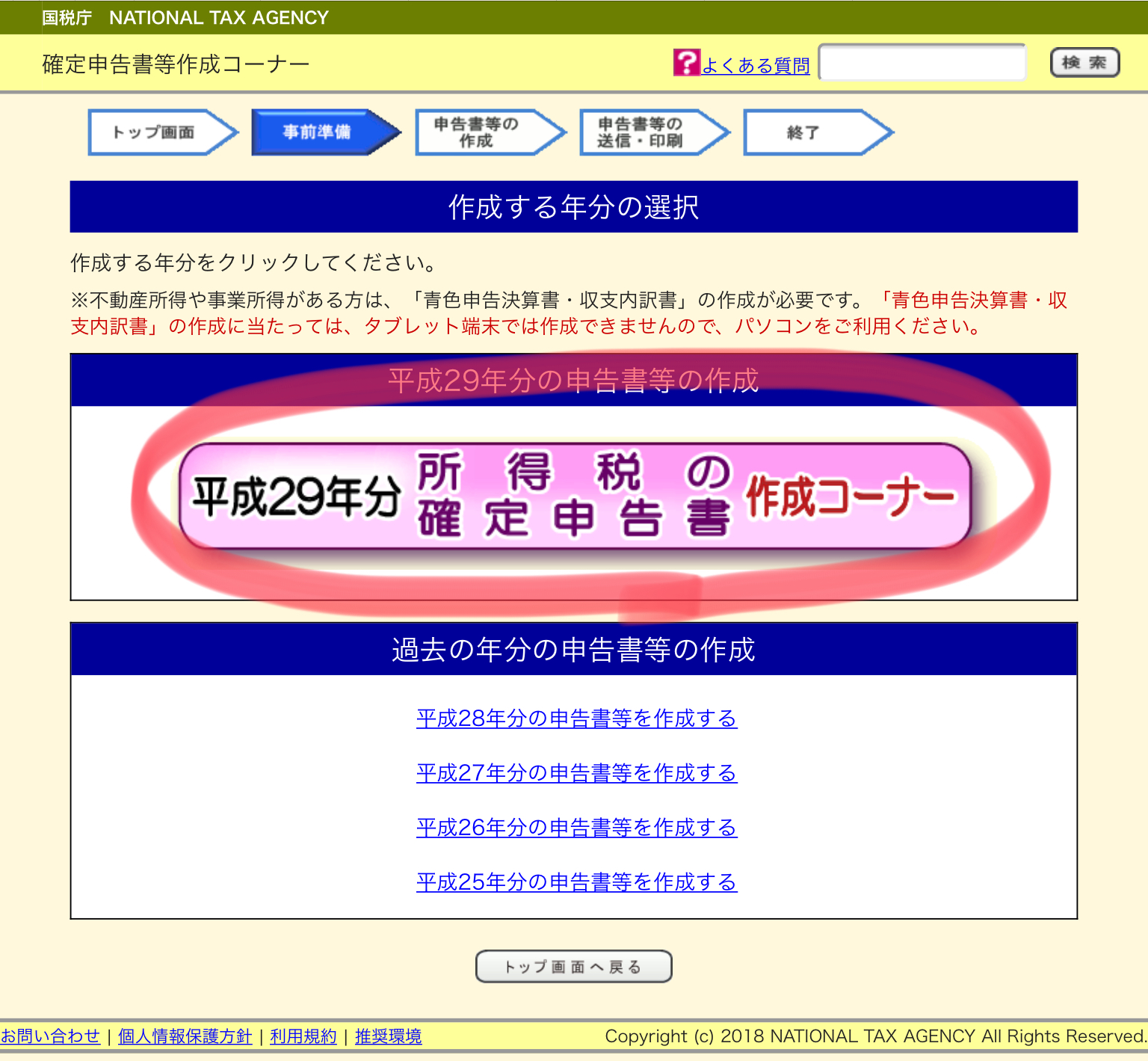
▼ご自分の世帯にあった方の「作成開始」をクリックしてください。
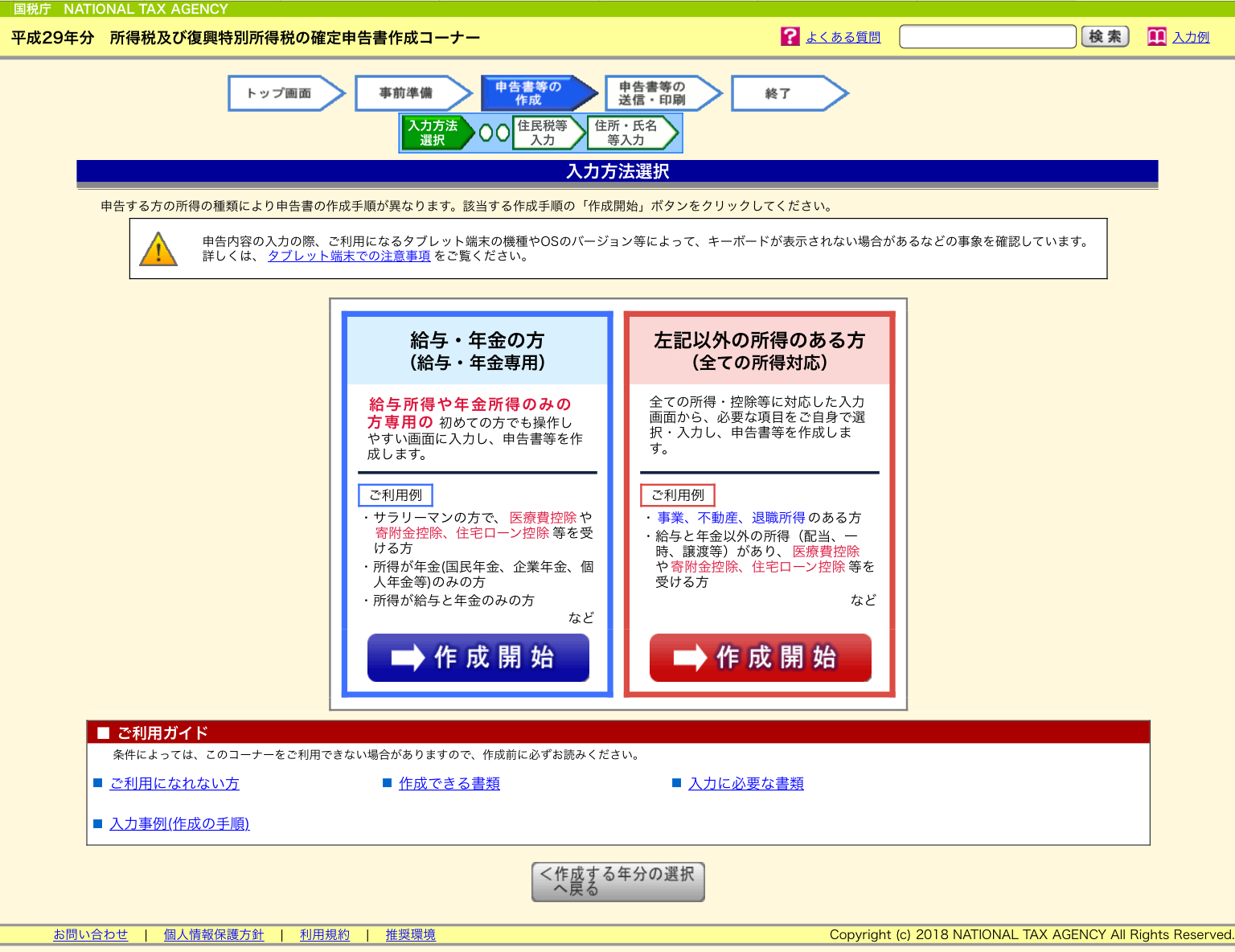
▼ご利用中のパソコンやタブレット端末が推奨環境を満たしているかチェックをして「次へ」をクリックします。
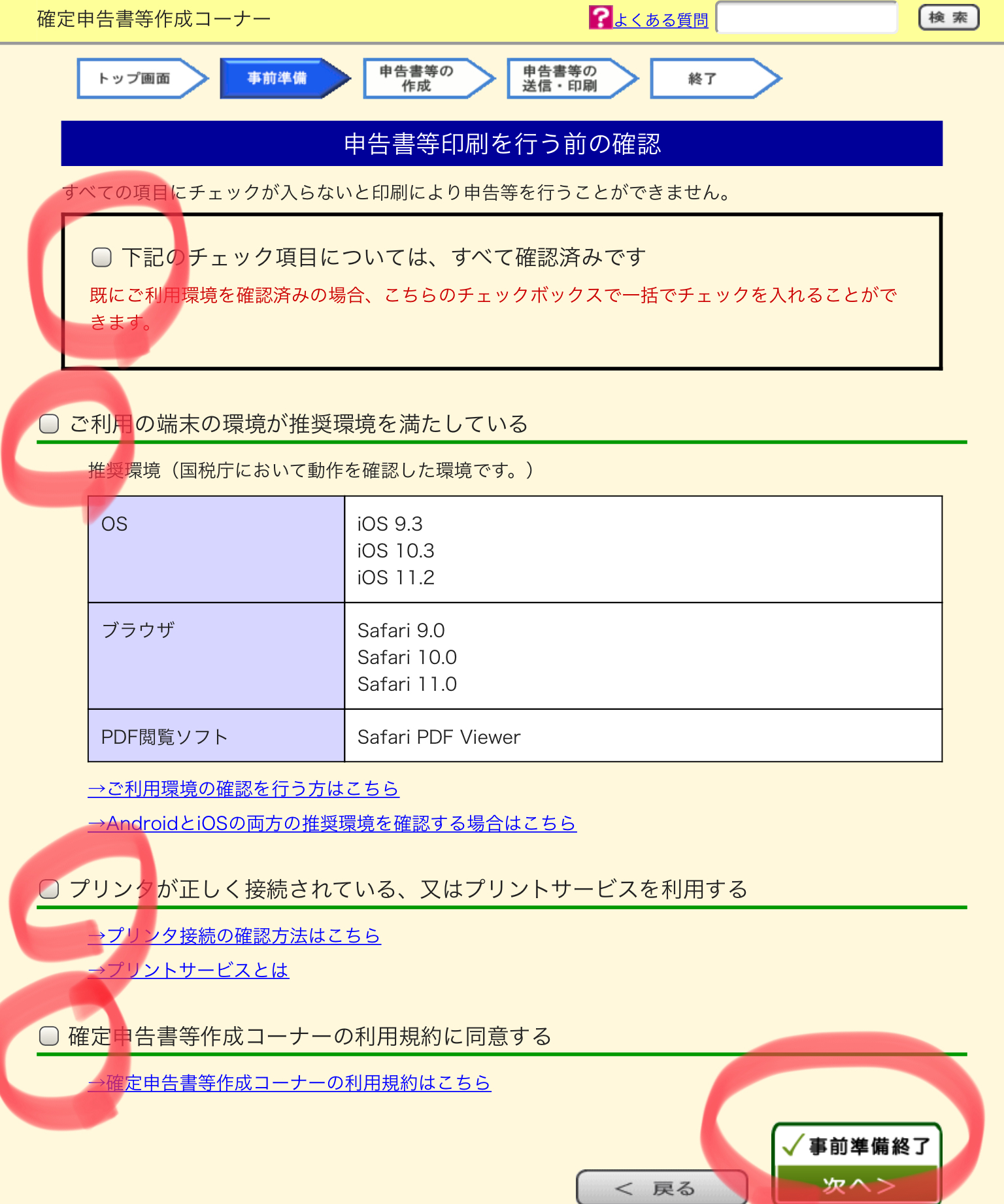
▼申告書を作成するのに必要な書類等の確認画面です。用意ができたら「次へ」をクリックします。
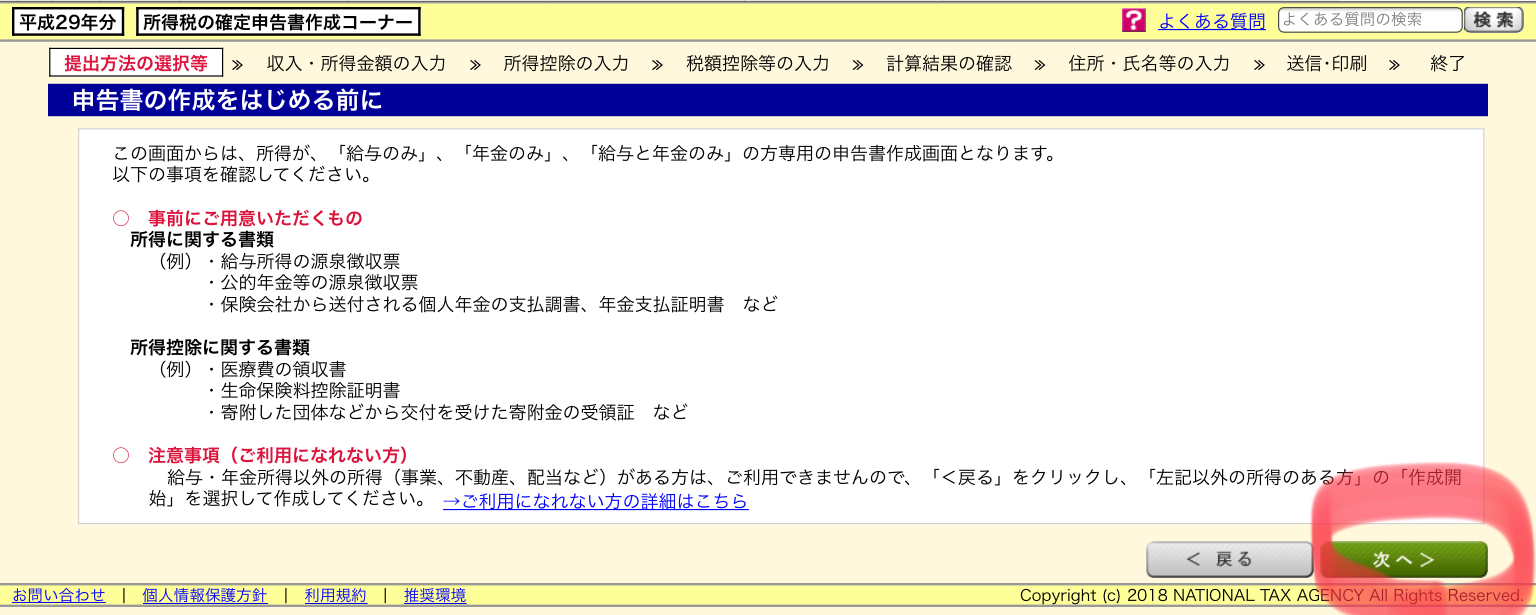
▼ご自分にあった提出方法を選択し、申告される方の生年月日を入力して「次へ」をクリックします。
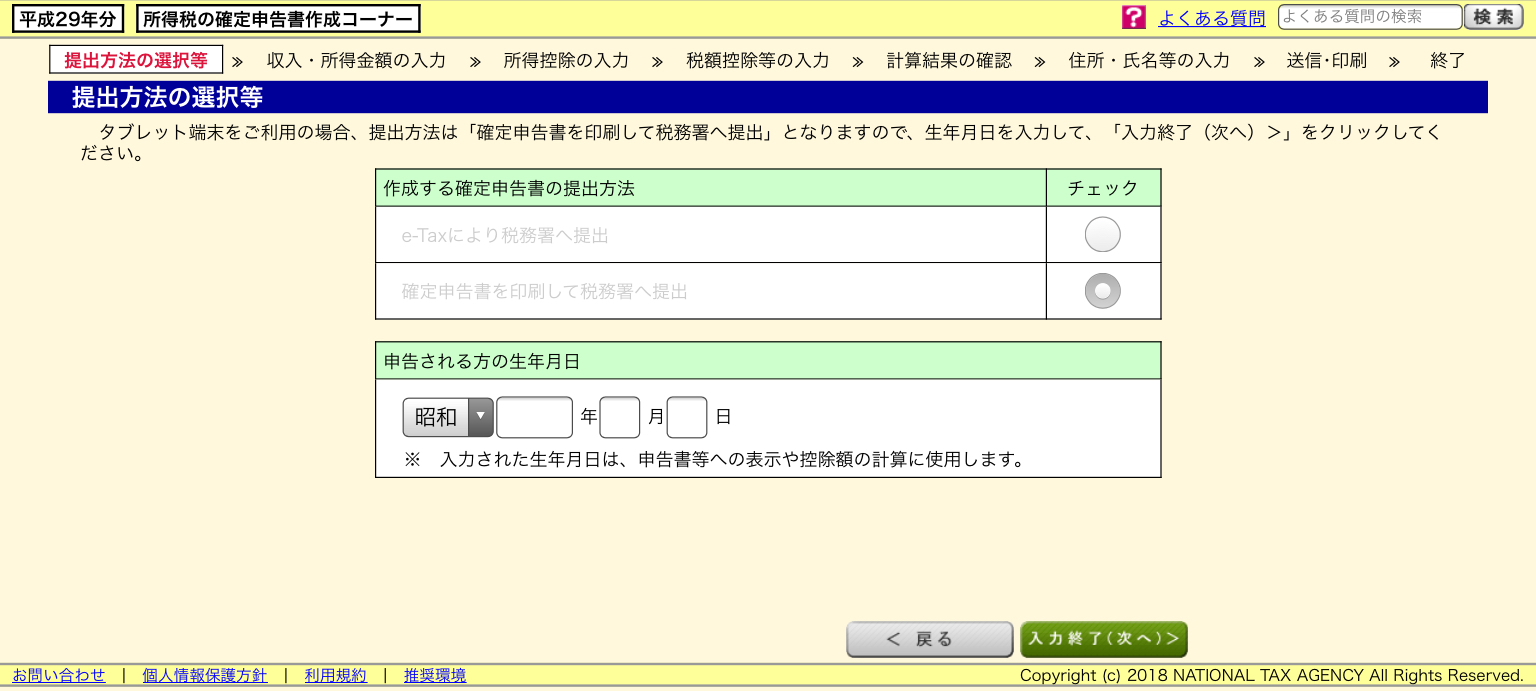
▼所得の種類を選択し、「次へ」をクリックします。
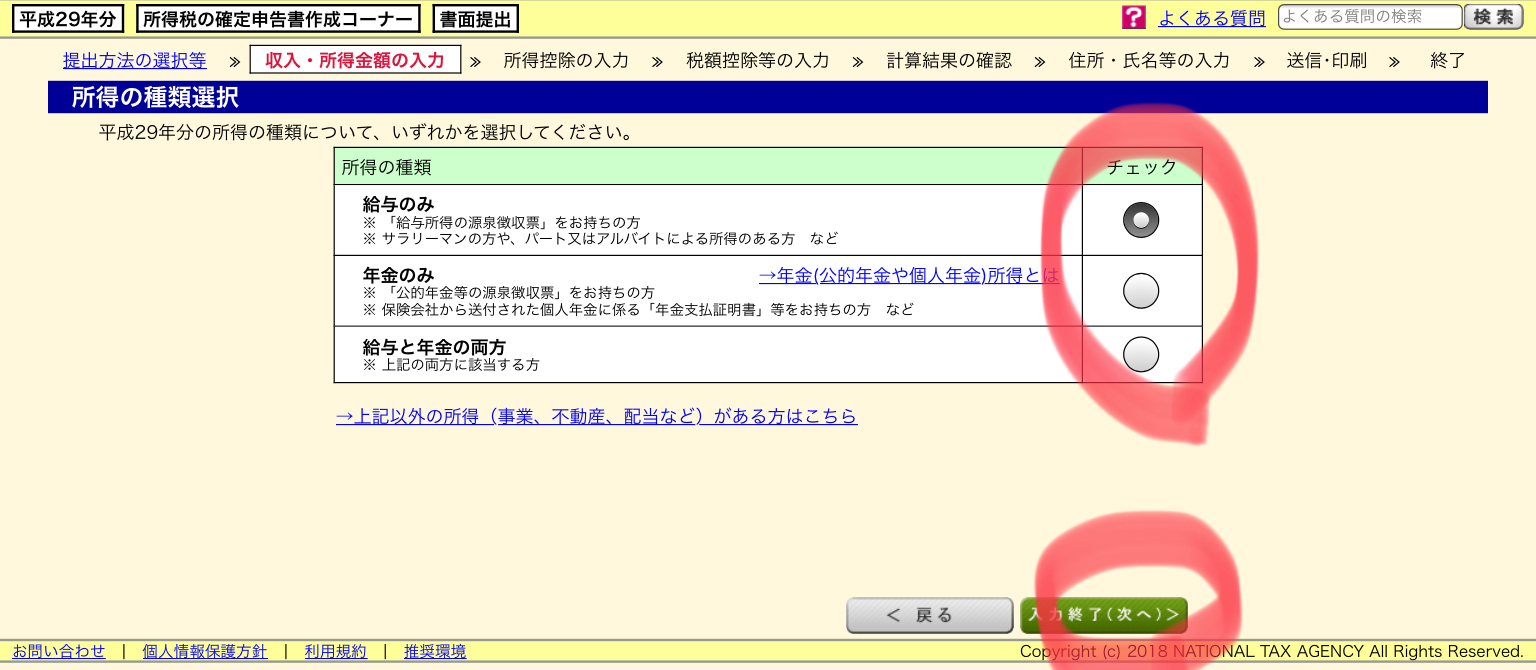
▼「給与の支払い者(勤務先)の数」と「年末調整の状況」を選択し、「次へ」をクリックします。
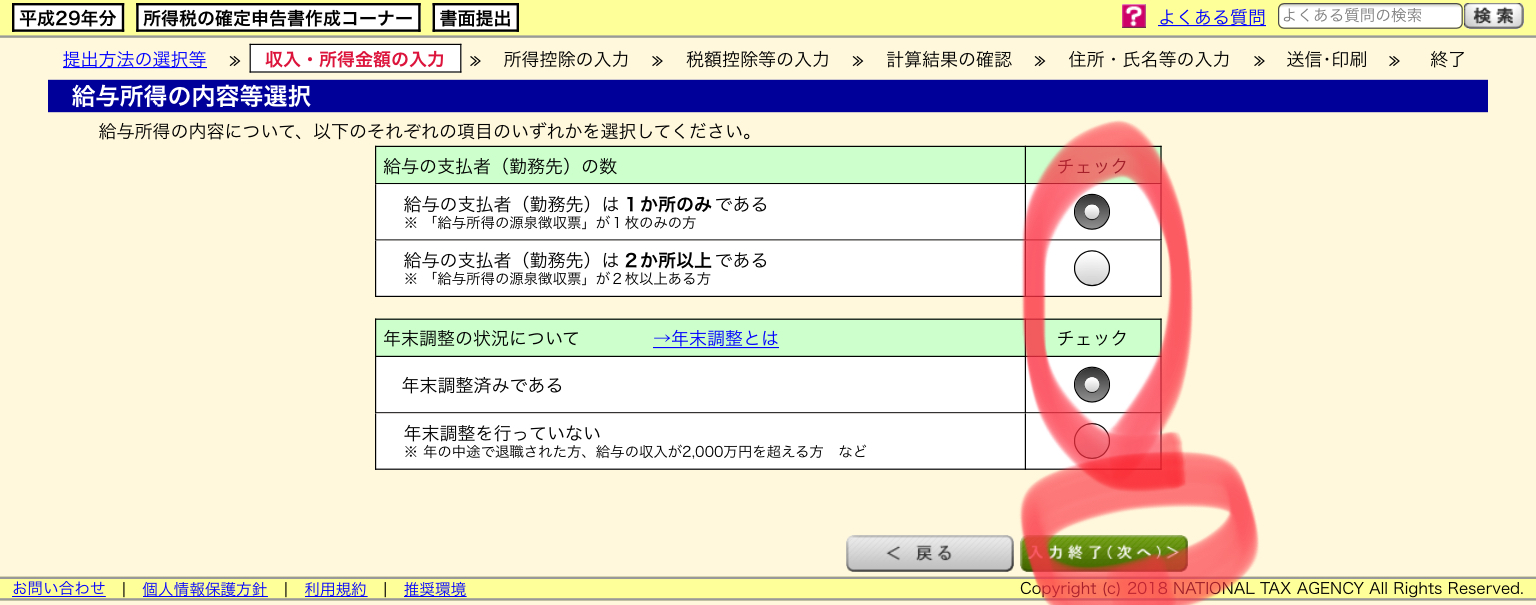
▼適用を受ける控除を選んでチェックします。ご自身が受ける控除にチェックして「入力終了(次へ)」をクリックします。
ふるさと納税をした方は「寄附金受領」にチェックしてくださいね♪

▼源泉徴収票の金額を入力していきます。画面のとおりに源泉徴収票の金額を入力するだけでOKです。入力が終わったら「入力終了(次へ)」をクリックします。
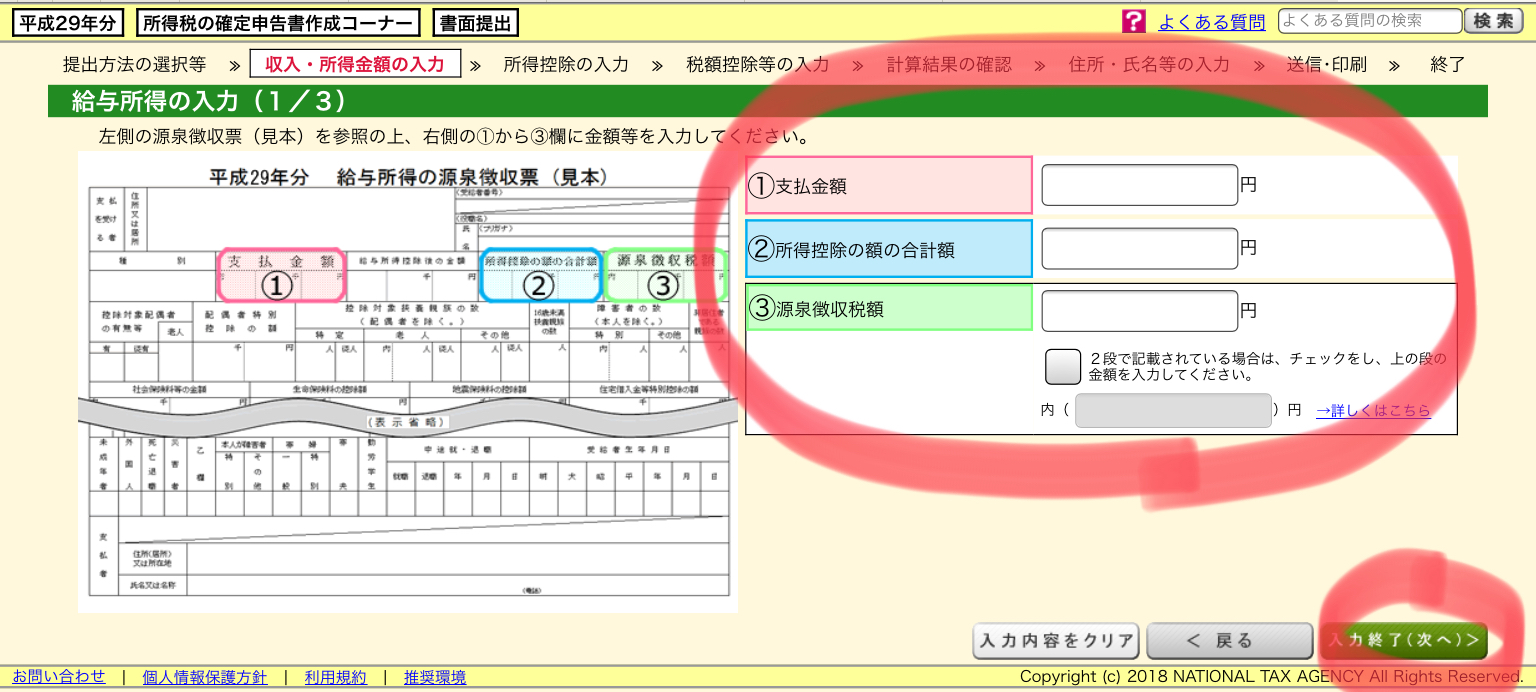
▼源泉徴収票の金額の入力の続きです。必要な部分を入力して「入力終了(次へ)」をクリックします。
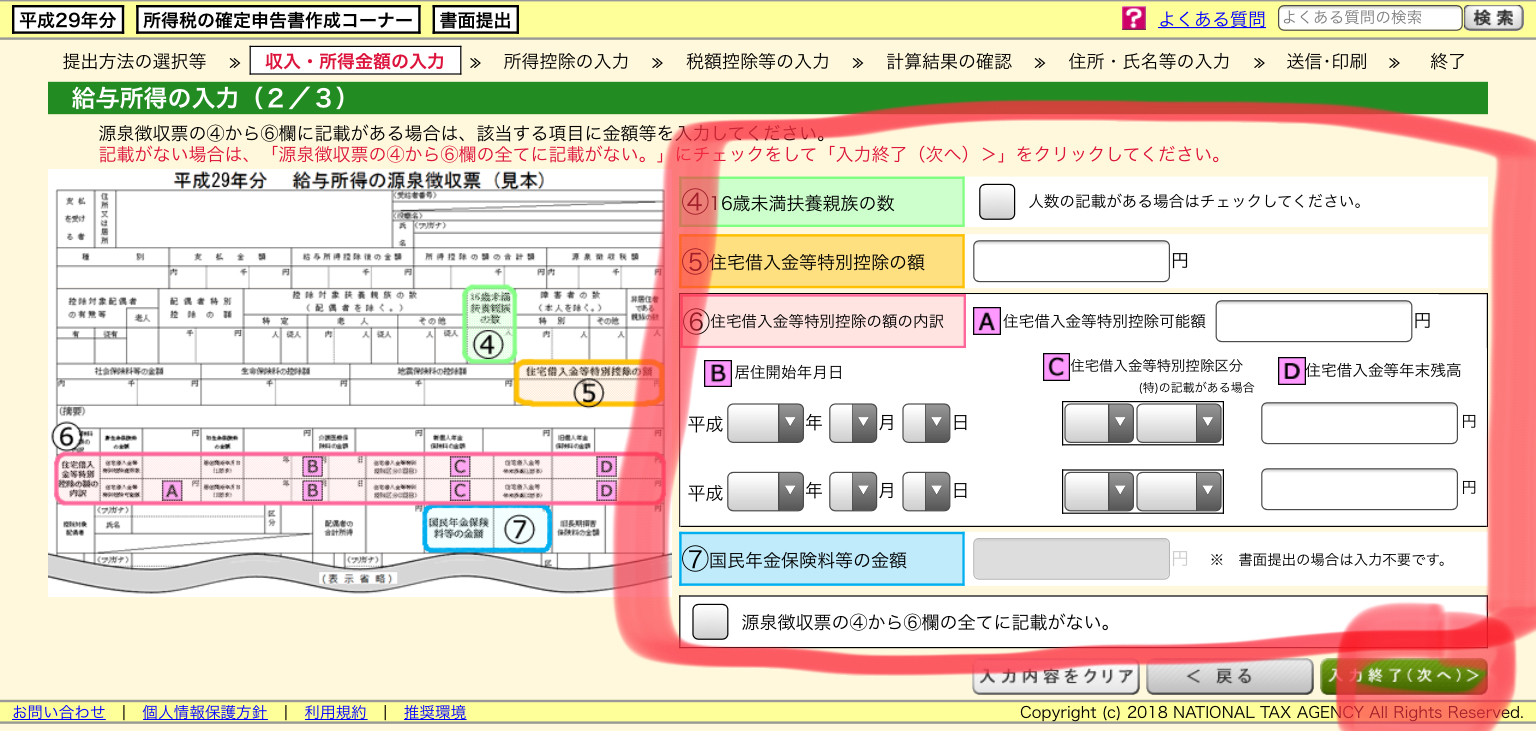
▼源泉徴収票に記載された給与の支払い者の情報を入力し、「入力終了(次へ)」をクリックします。
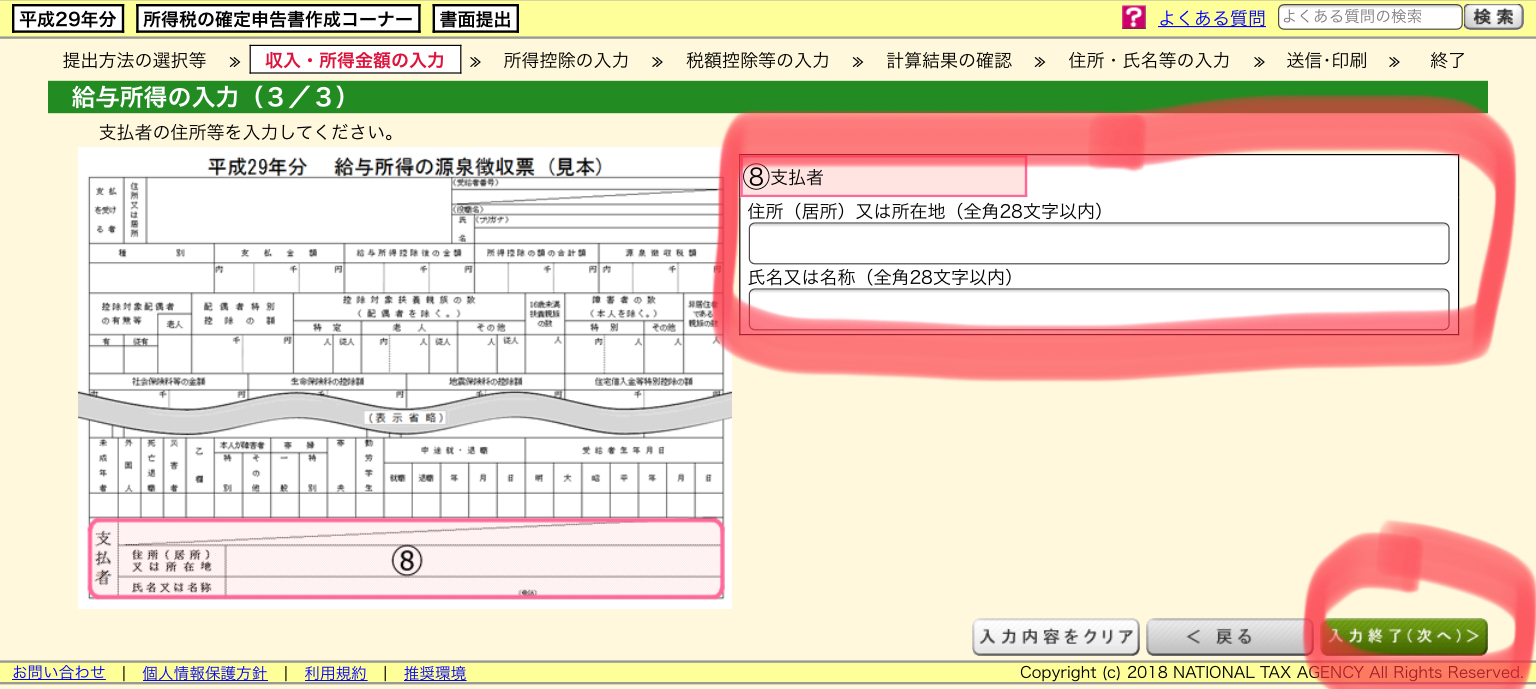
▼給与所得の入力内容を確認し、間違いがなければ「次へ」をクリックします。
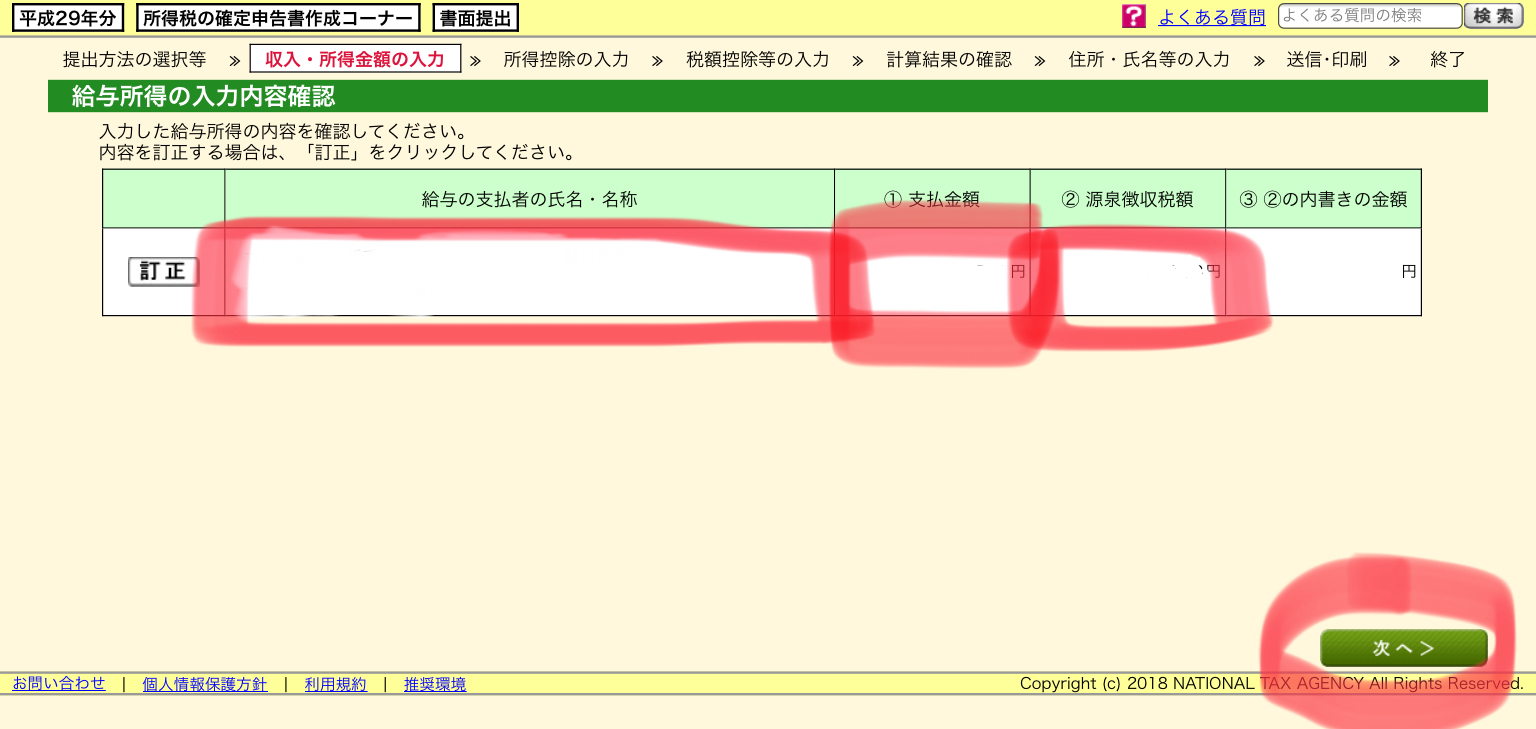
▼16歳未満の子どもがいるとこの画面が出ます。入力して「入力終了(次へ)」をクリックします。
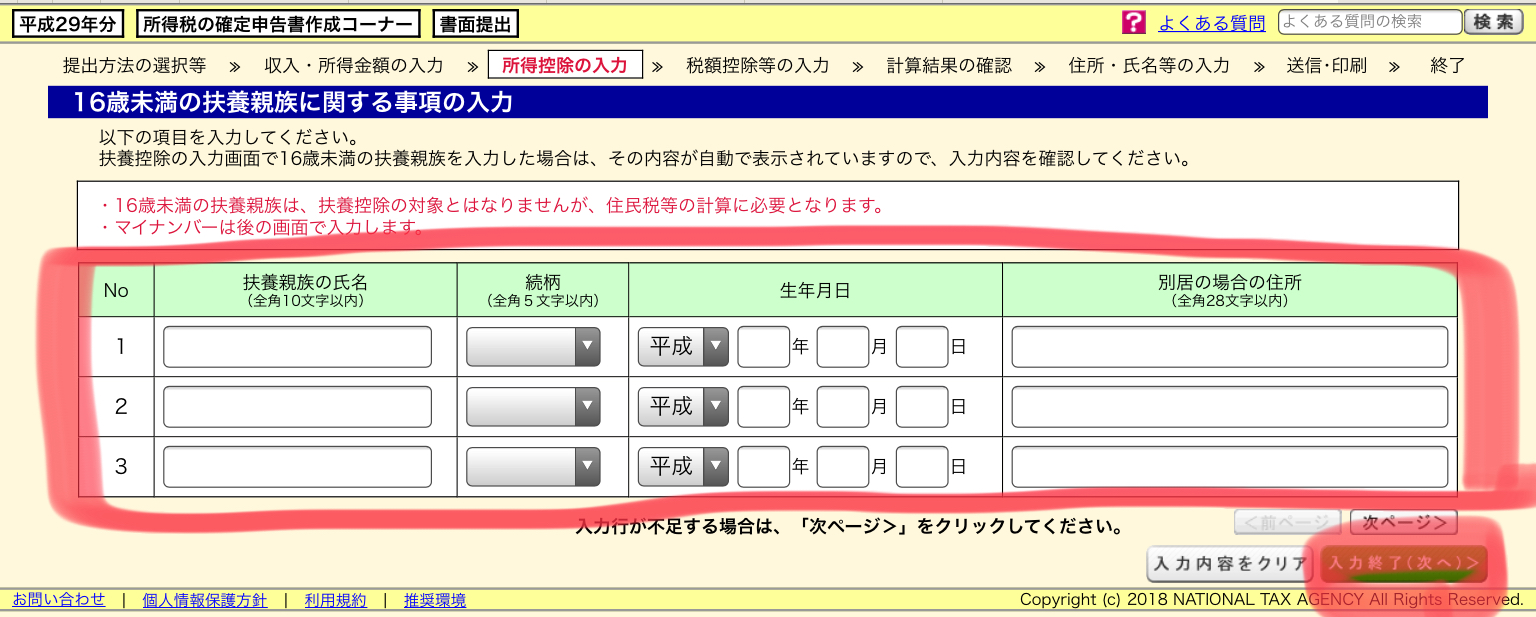
▼ここまでの入力から所得金額が計算されて表示されます。確認して「入力終了(次へ)」をクリックします。
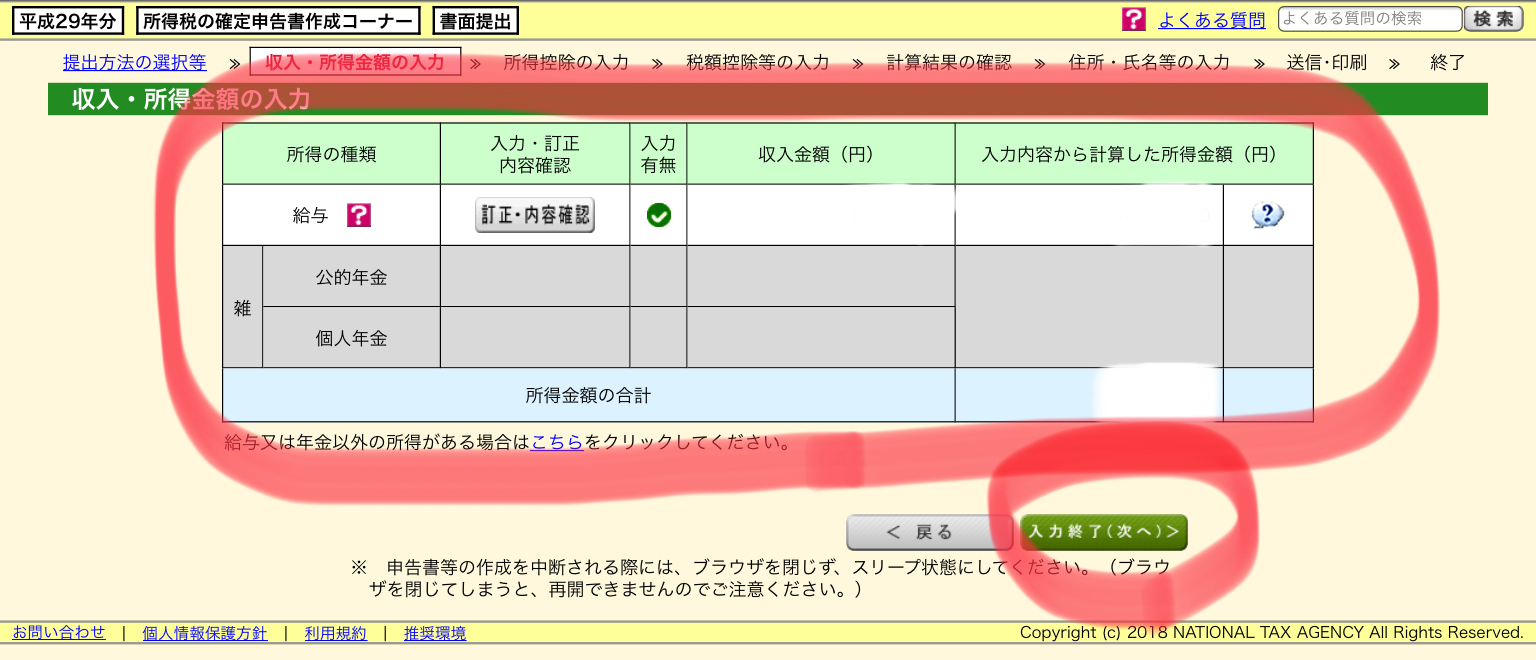
▼これから寄付金控除について入力します。寄付金控除の右の「入力する」ボタンをクリックします。
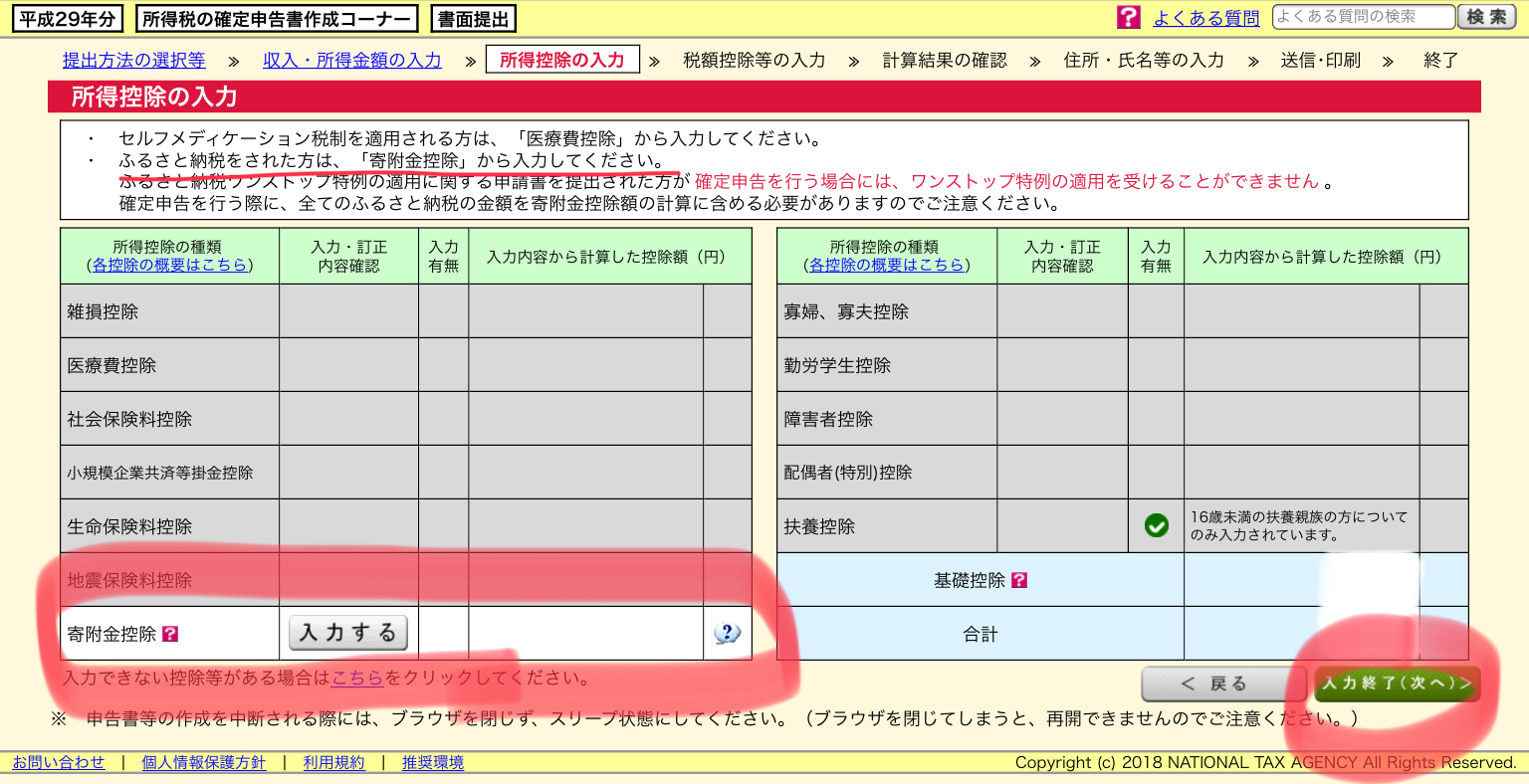
▼ふるさと納税をした自治体から届いた寄附金受領証明書を見ながら入力していきます。
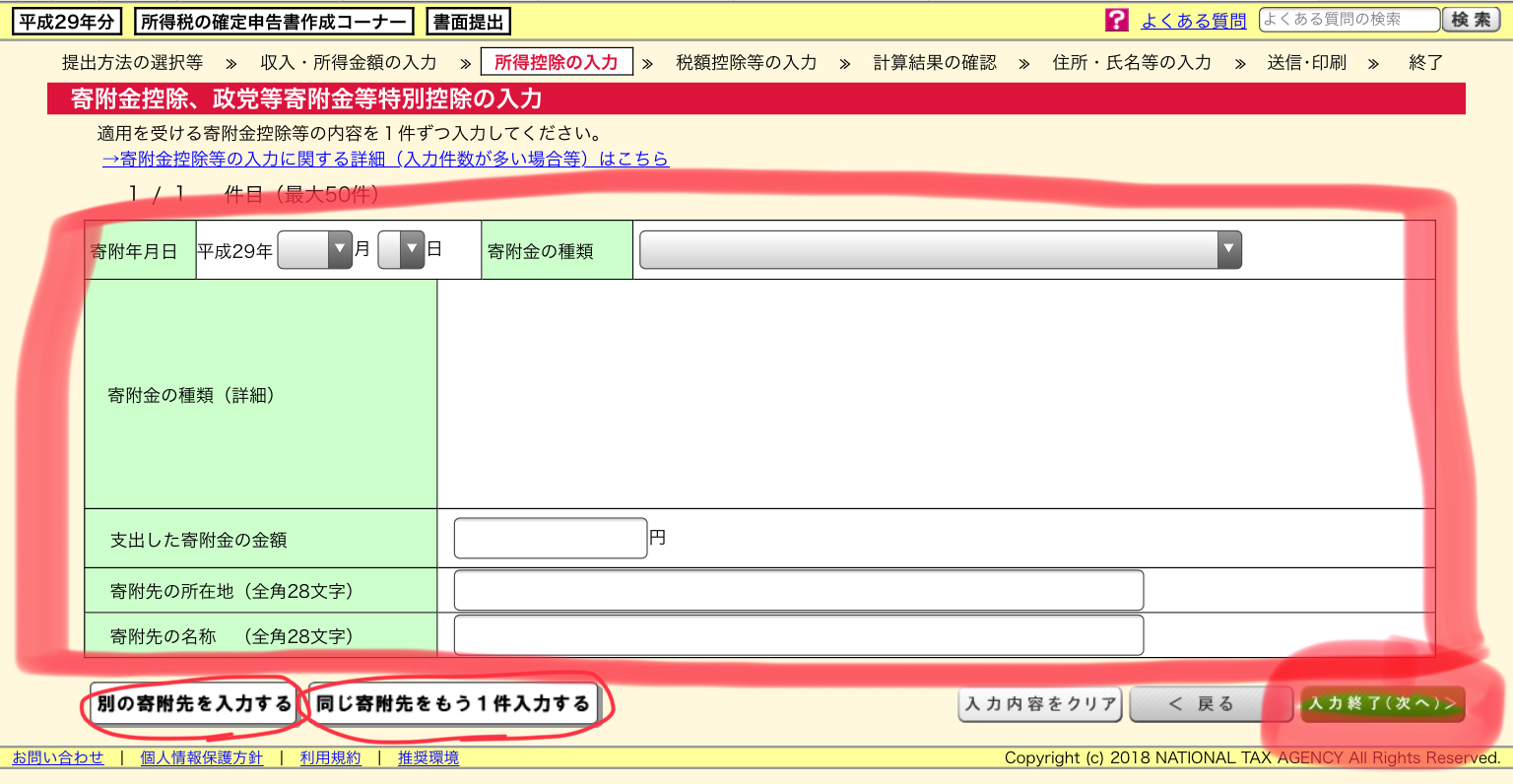
↑の「寄附金の種類」で「都道府県、市区町村に対する寄附金(ふるさと納税など)」を選ぶと入力画面が↓のように変わります。ふるさと納税をした自治体を選択すると、自治体の所在地と名称が自動入力されます。
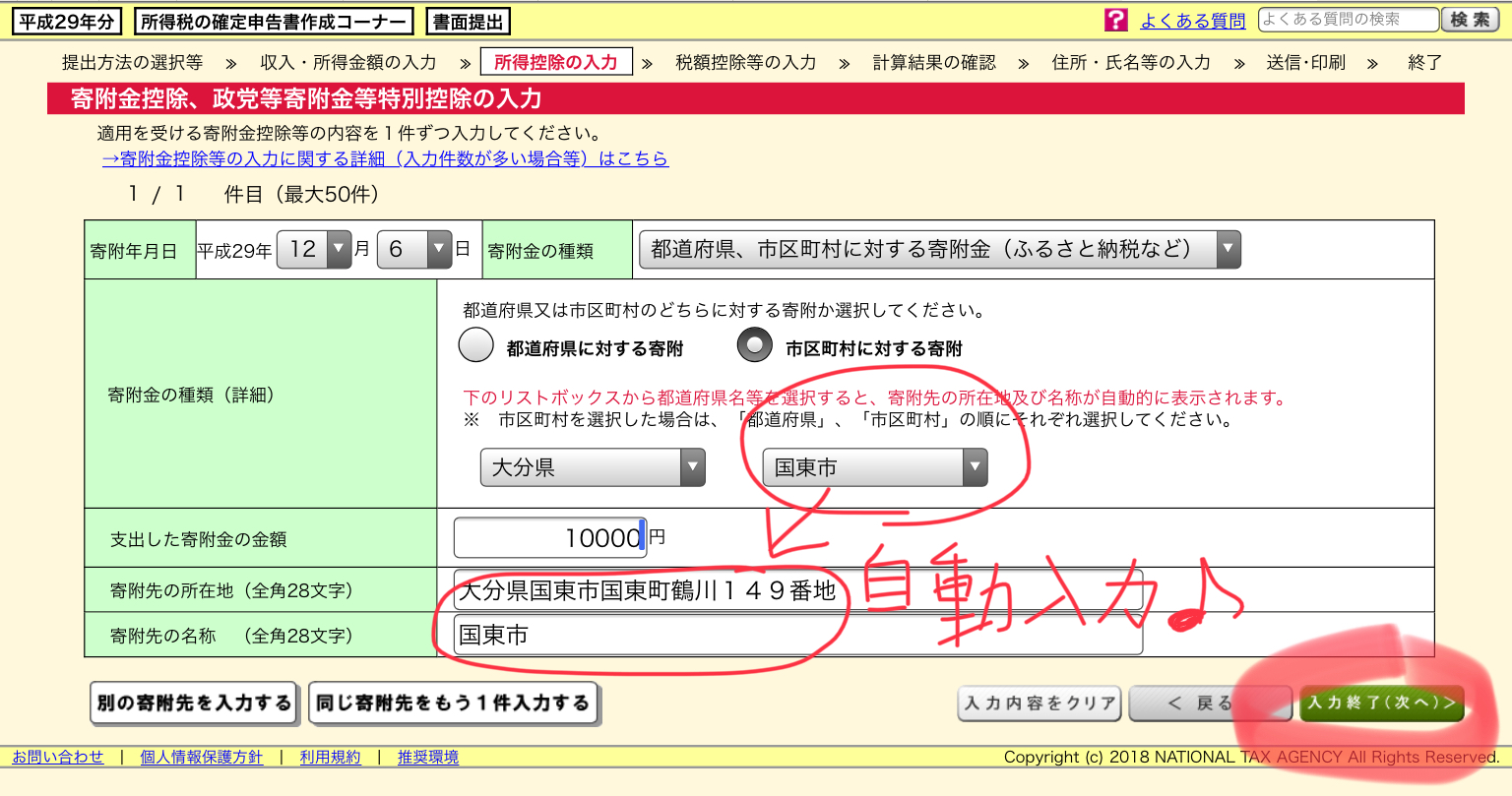
↑ほかにもふるさと納税をした自治体があれば「別の寄附先を入力する」を押して、この入力を繰り返します。同じ自治体で別の日に別のふるさと納税をしていれば、「同じ寄附先をもう1件入力する」を押してこの入力を繰り返します。
すべてのふるさと納税について入力が終われば「入力終了(次へ)」をクリックします。
▼ほかに税額控除があれば入力します。なければそのまま「入力終了(次へ)」をクリックします。
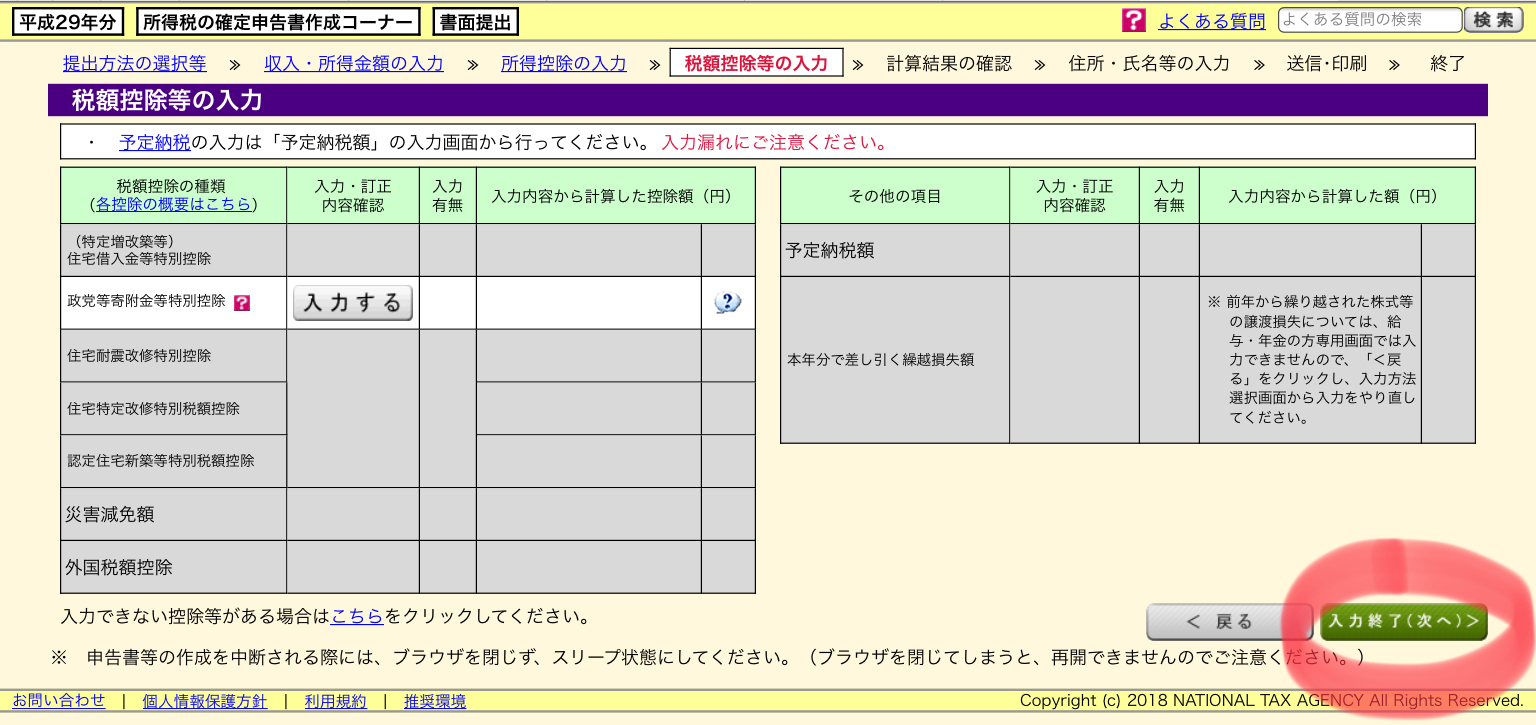
▼入力内容から各控除の金額が表示されます。確認して「入力終了(次へ)」をクリックします。(ナガユキ家は70,000円ふるさと納税しました♪)
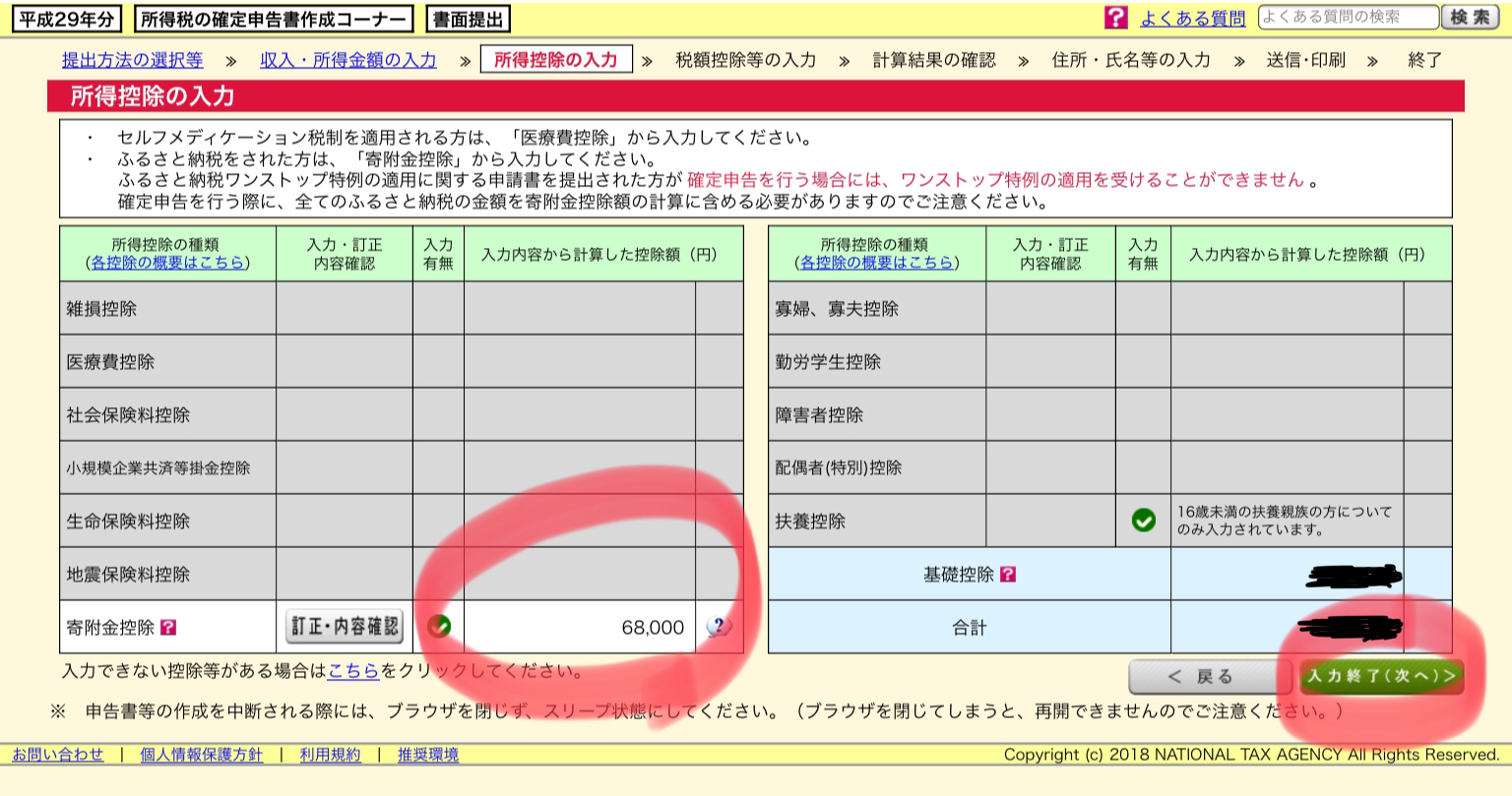
▼寄附金控除を申告することで、還付される金額が表示されます。確認して「次へ」をクリックします。
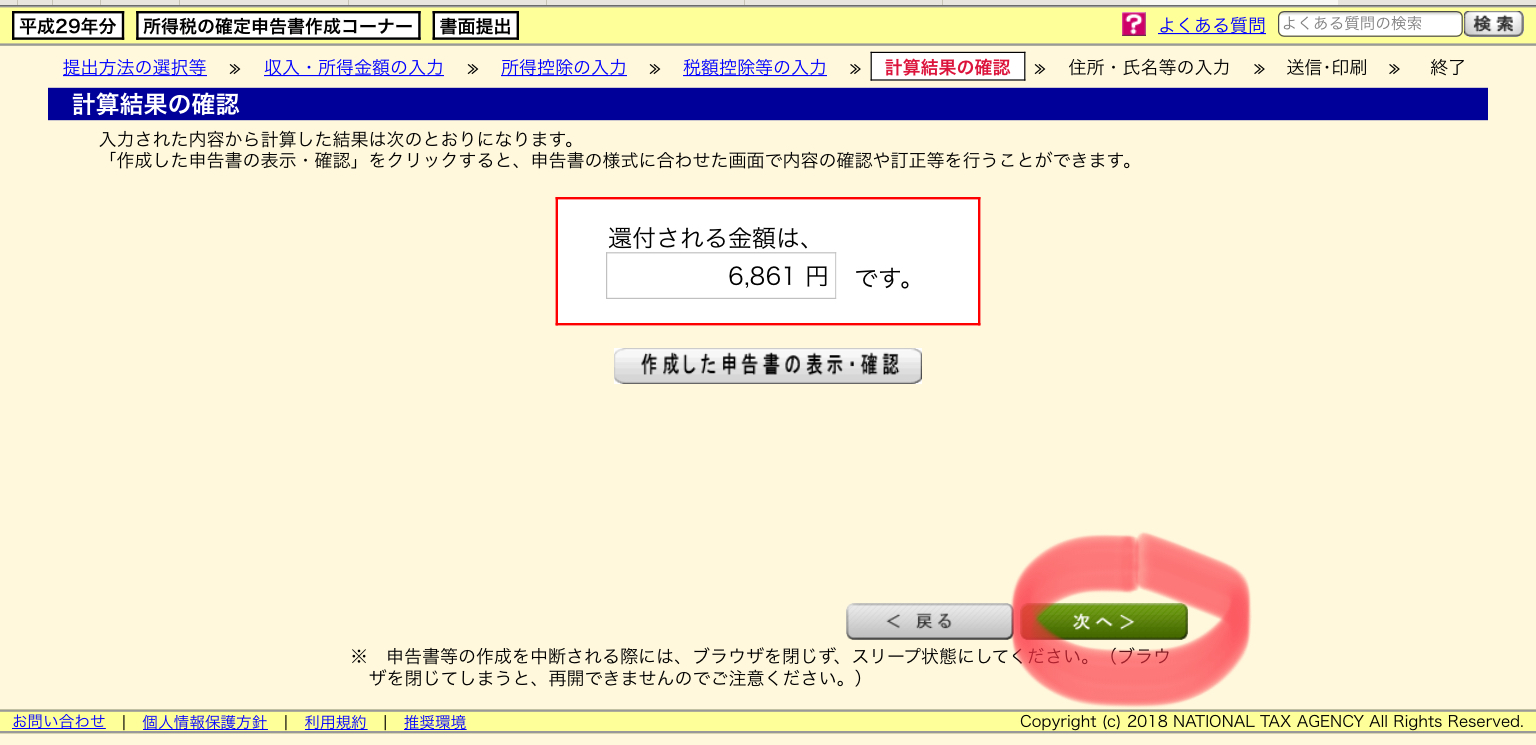

残りの金額は、今年支払う住民税からきちんと差し引かれます。
どうぞご安心ください♪
▼住民税等に関する事項を確認・必要があれば入力して「入力終了(次へ)」をクリックします。
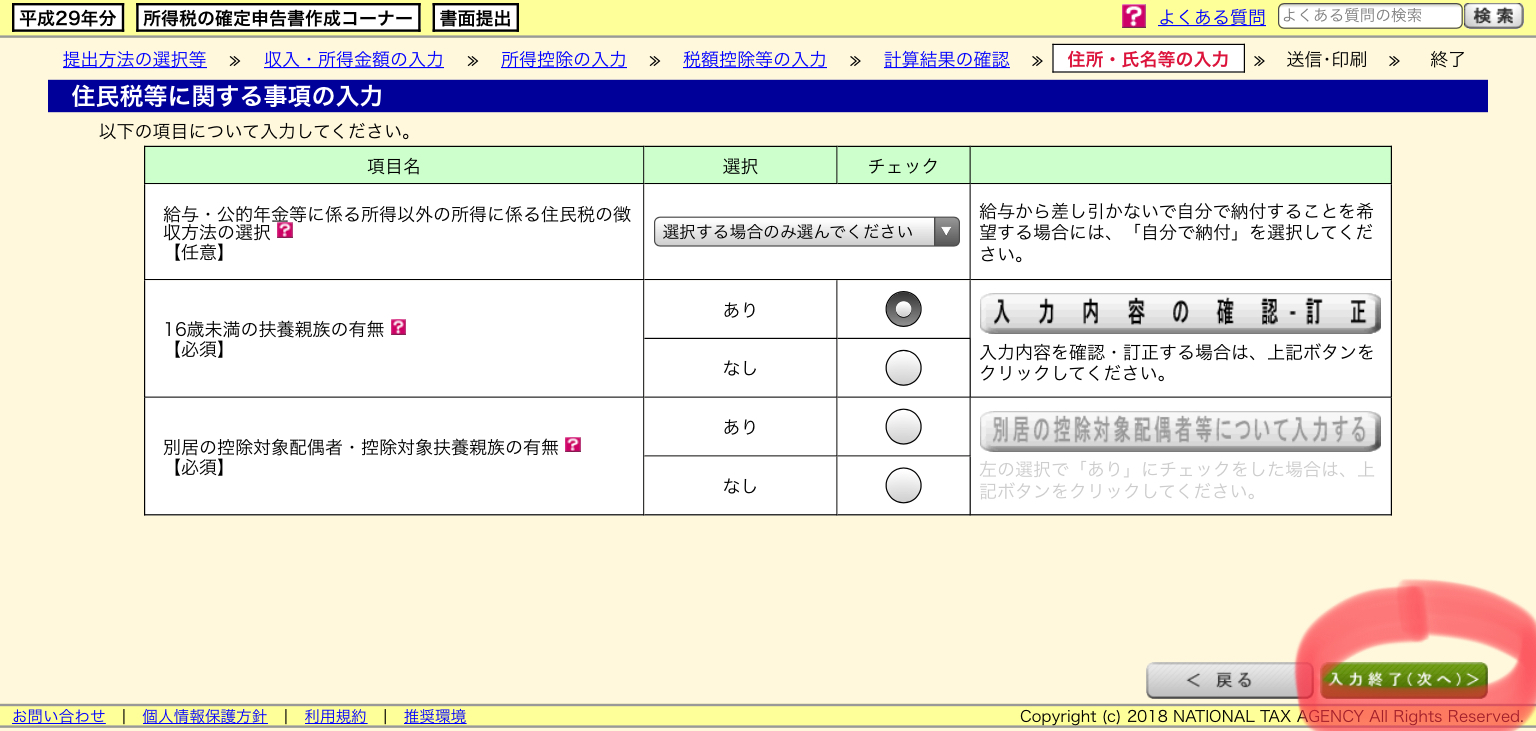
▼確定申告を提出する方の住所・氏名・還付金を受け取る金融機関・マイナンバー等を入力し、「入力終了(次へ)」をクリックしていきます。
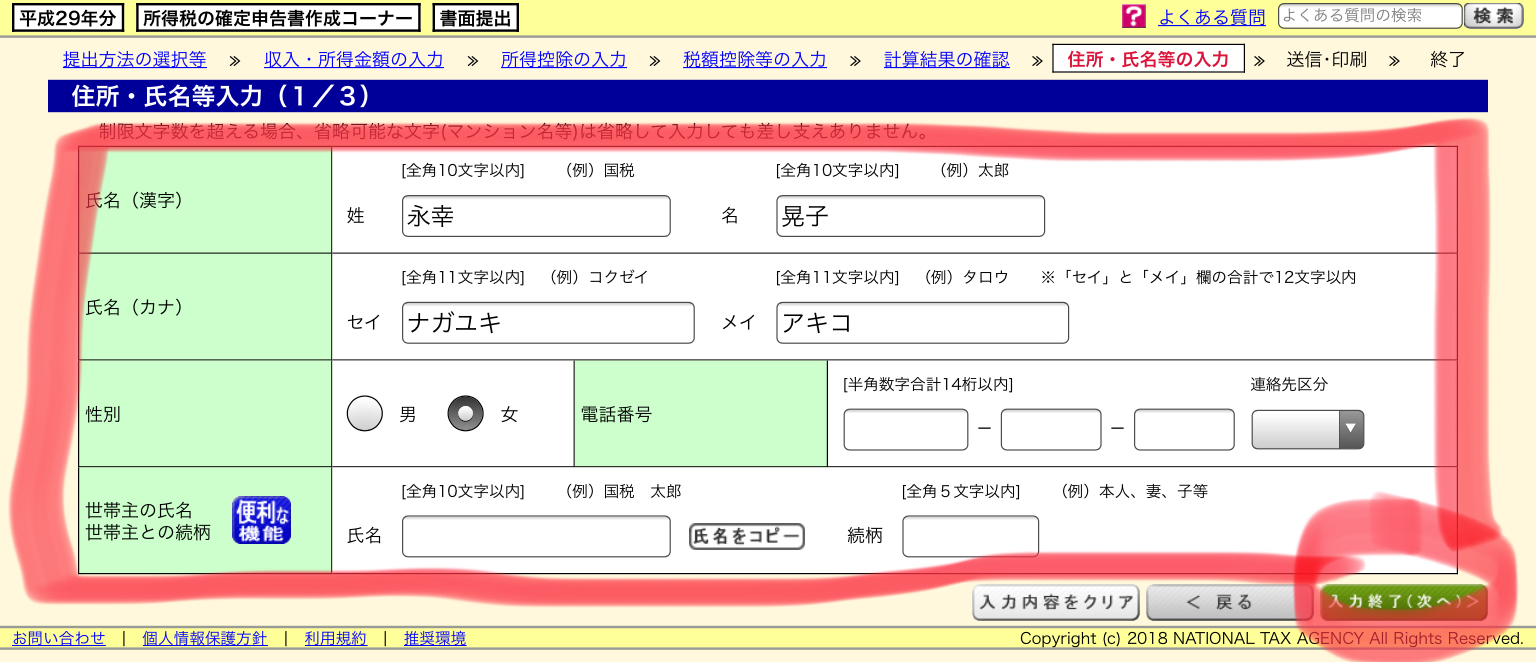
↓
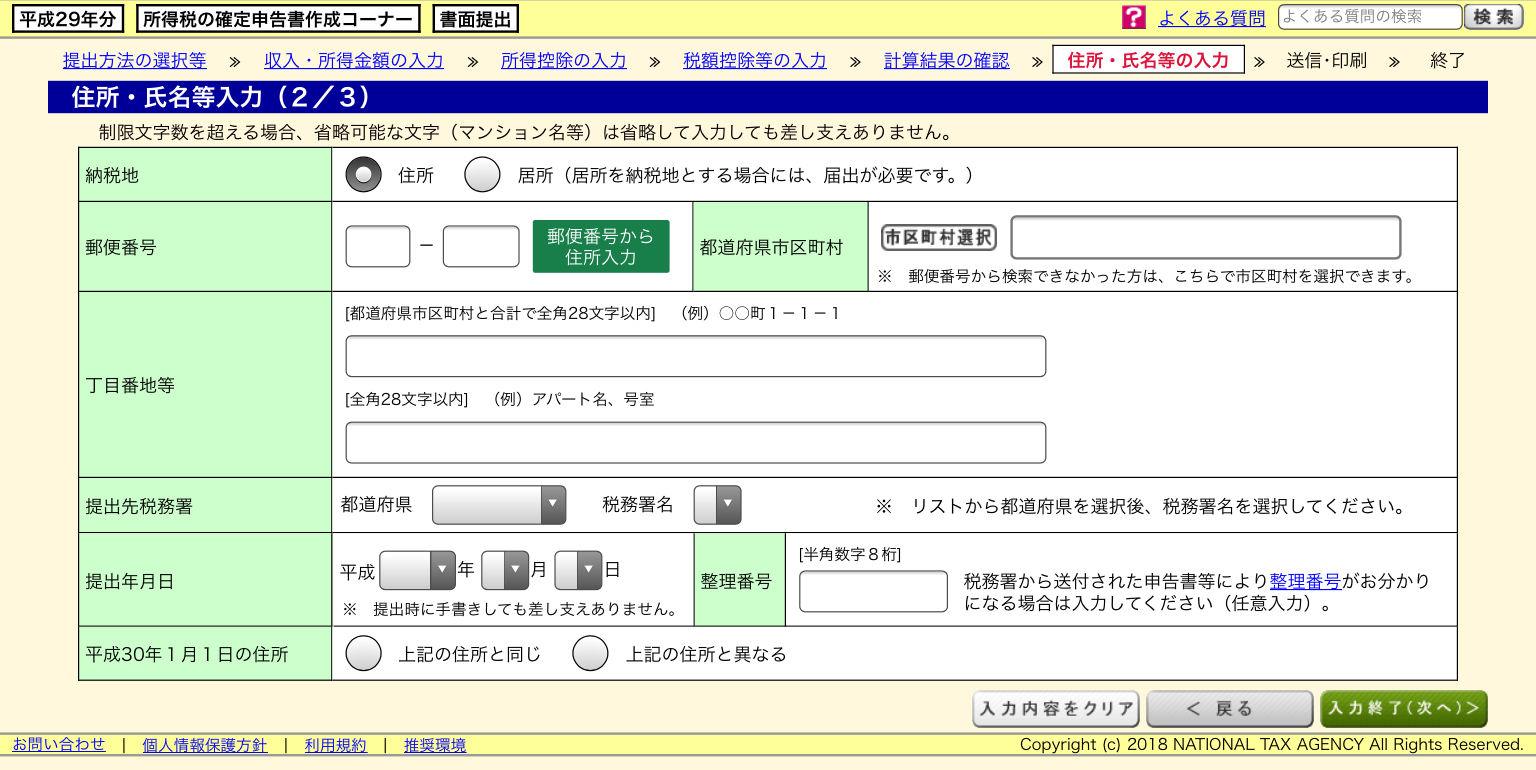
↓
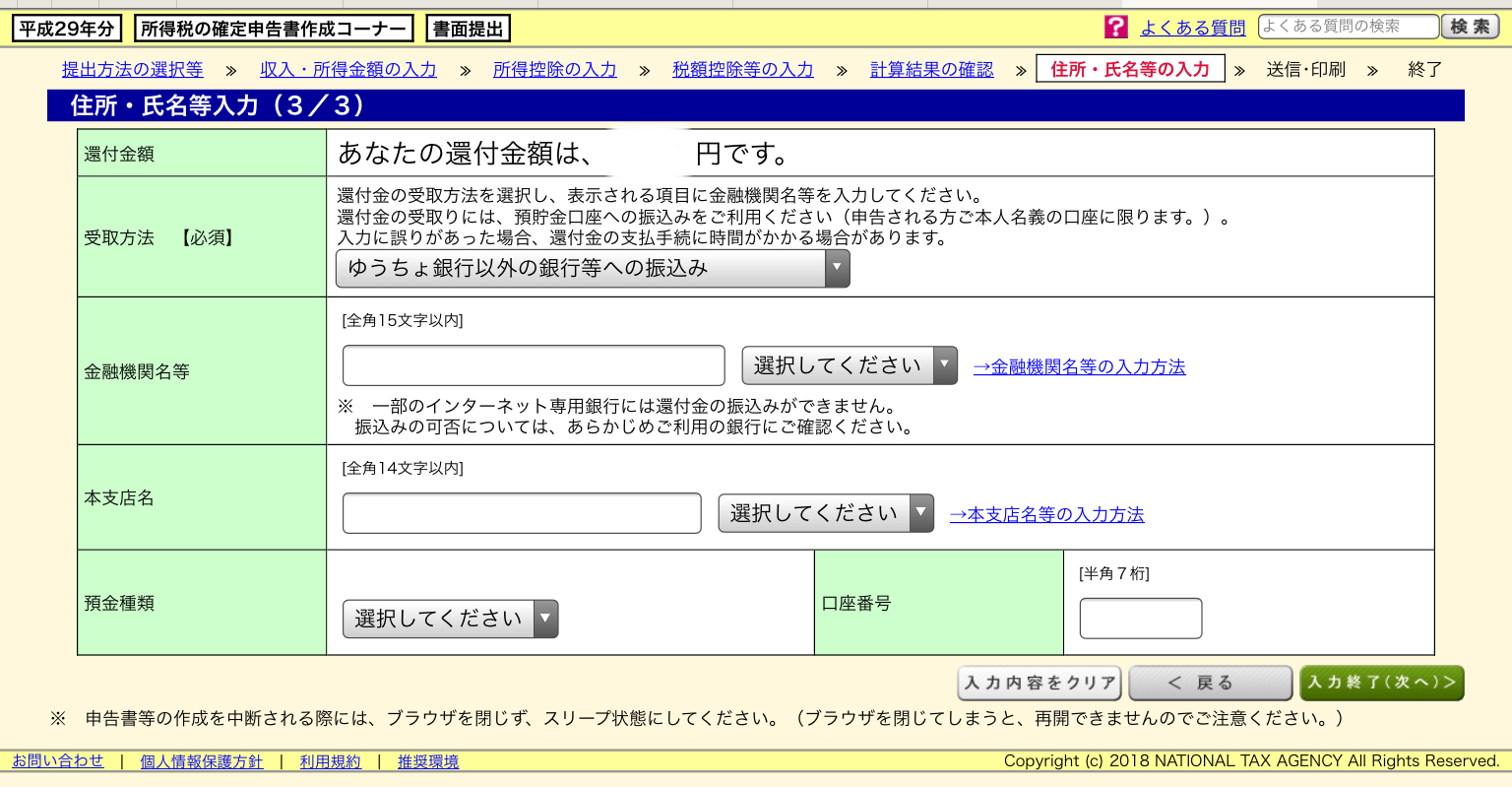
↓
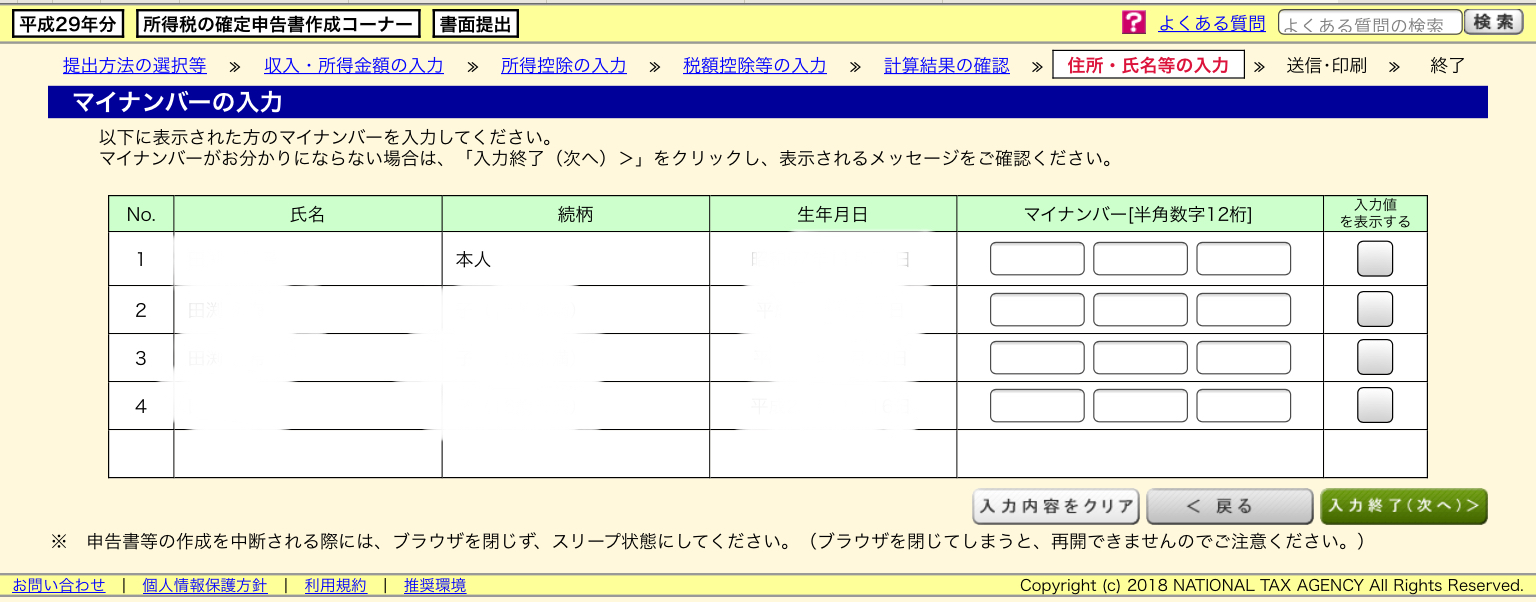
↑ここまで入力すれば、申告書のデータは完成です♪
▼申告書を印刷します。印刷が終わったら「次へ」をクリックします。
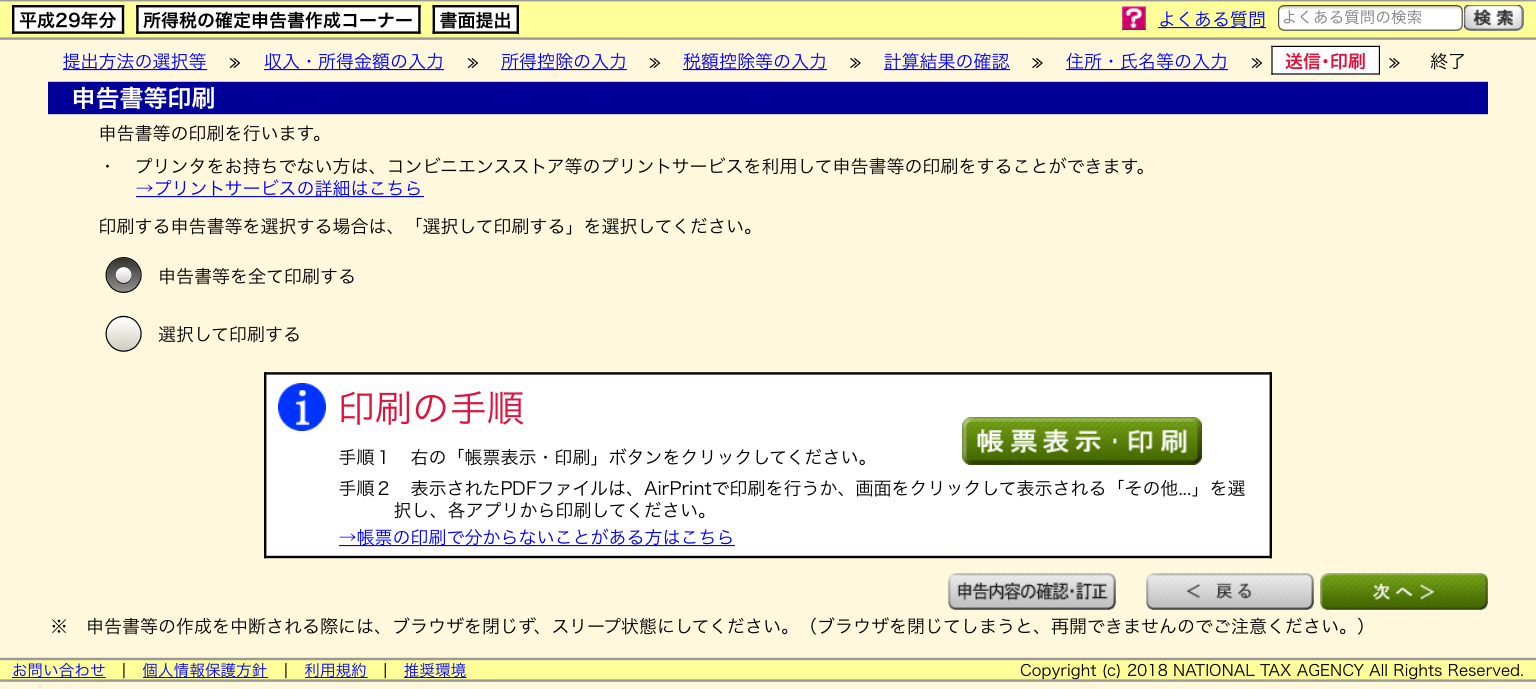
▼申告書を印刷した後の作業についての説明画面が表示されます。
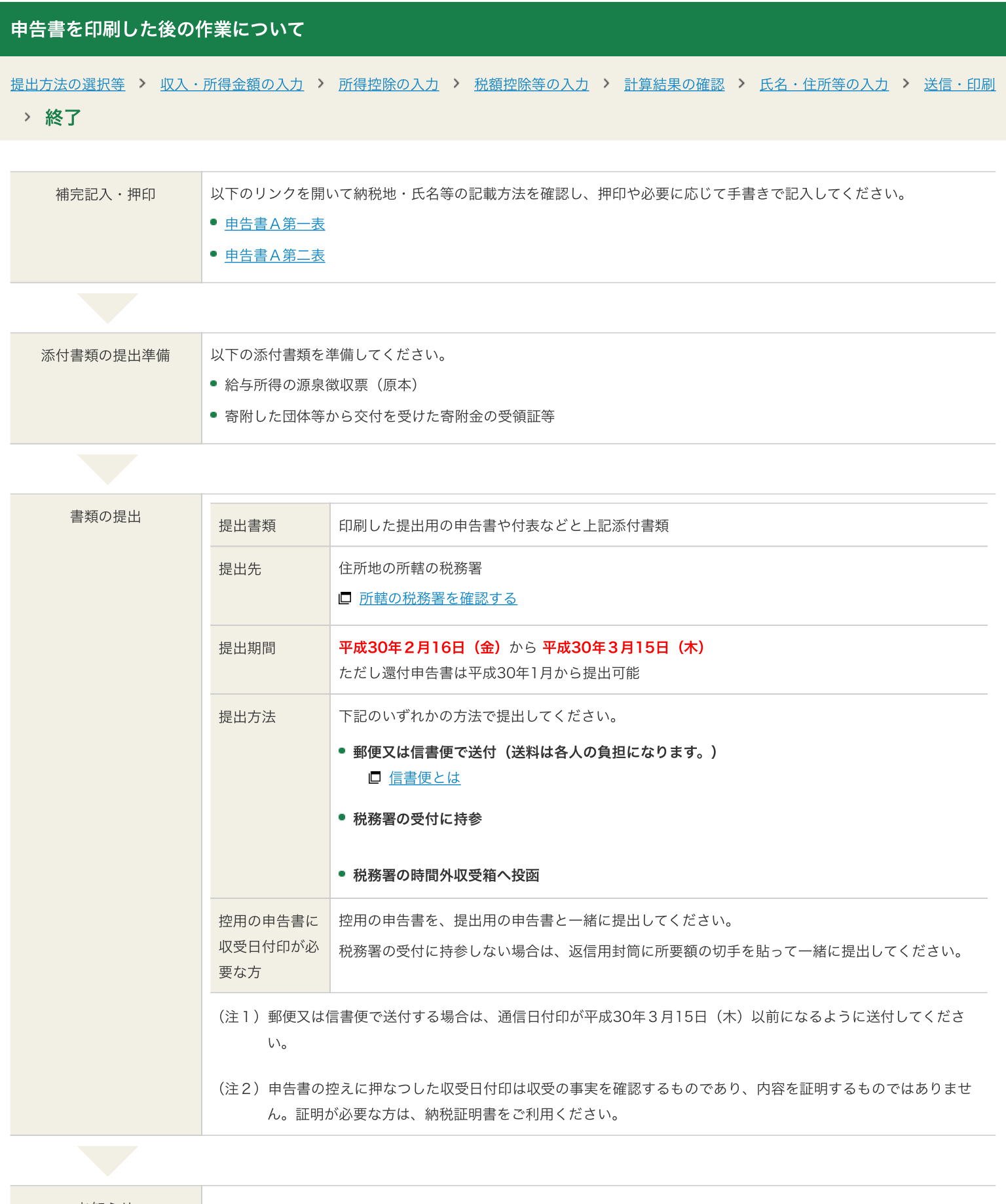

画面の数は多いんですが、ごらんいただいた通りその多くが選択→クリックなんですよ。入力する箇所は限られているので実際にやってみるとそんなに手間じゃないんです♪
あとは、印刷した申告書を提出するのをどうぞお忘れなく(≧∇≦)/
あとがき
いかがでしたか?
初めての確定申告なら「いろいろ不安で、なにかと調べているうちに時間がかかってしまった」ということもあるかと思います。ですが実際に入力が必要なことは少ないので、意外なほどあっさりできてしまうと思いますよ♪
1年に1度、この作業をして申告書を提出するだけでお得なふるさと納税ができるのは、すごいお得なアルバイト見つけた♪って気分です(笑)
どうぞ素敵な「あなた流」を見つけてくださいね(≧∇≦)/




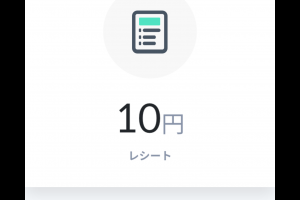











では、次から国税庁HPの確定申告書等作成コーナーを利用して確定申告書を作成する流れをお見せします(≧∇≦)/